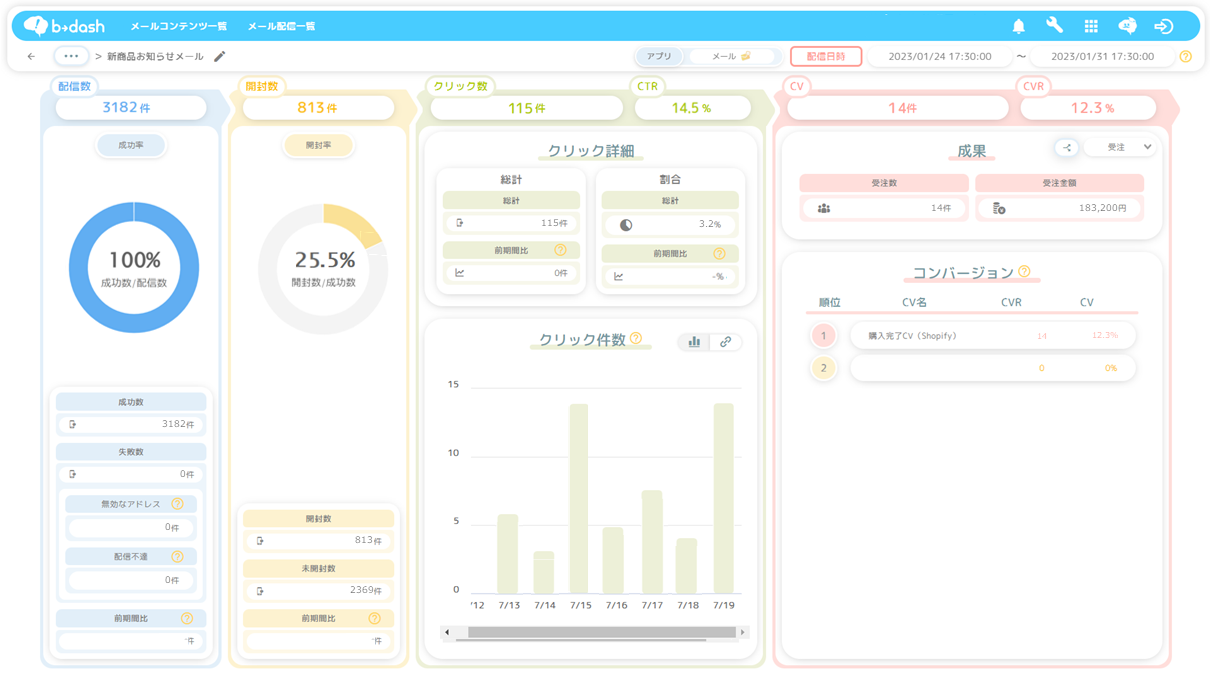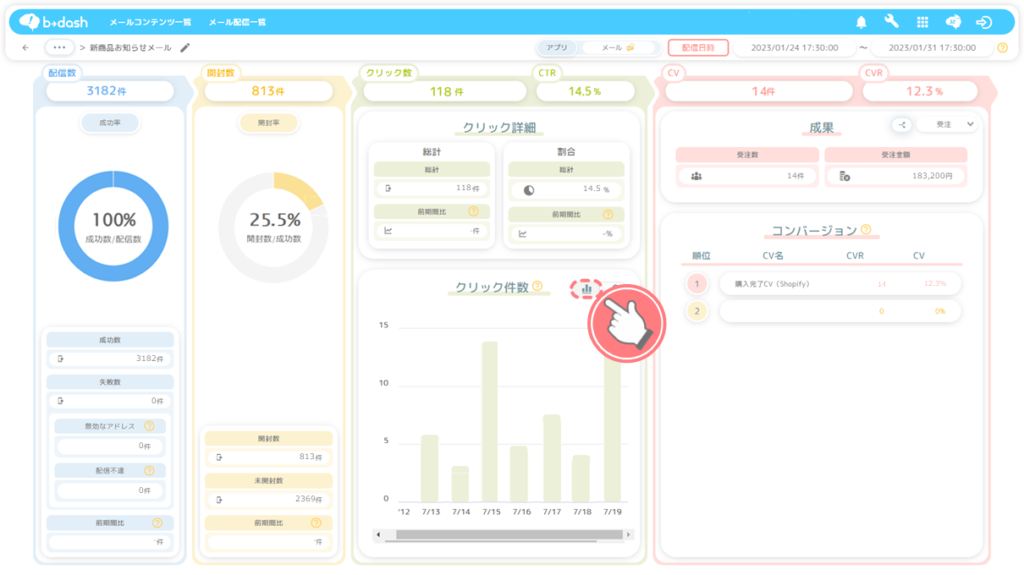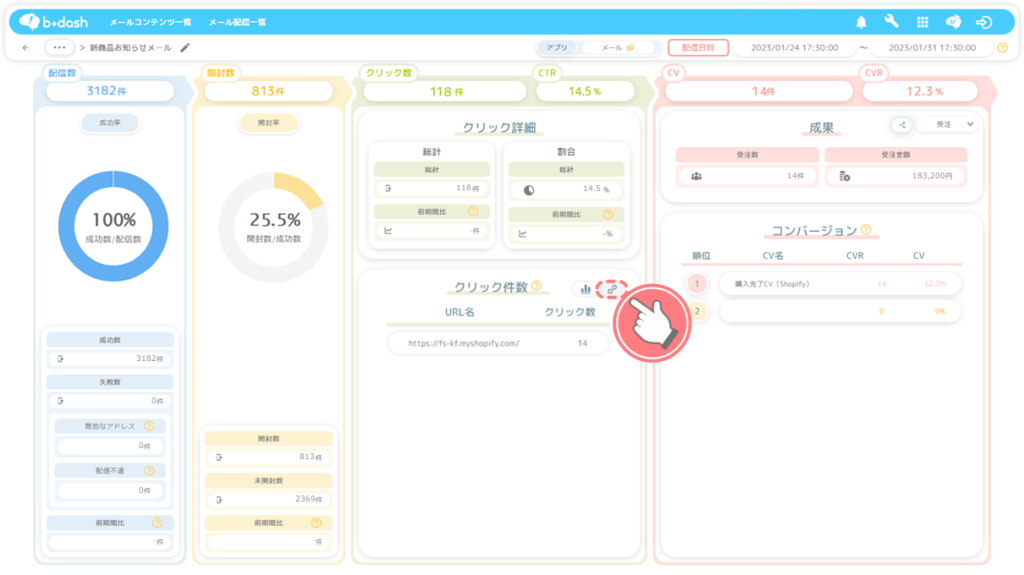配信実績データを用意する
b→dashでは、配信実績として、メールの開封、メール上にURLのクリック、サイト上でのコンバージョン、売上金額などを確認することができます。
ただ、メールの開封データ、コンバージョンデータ、売上データなどはb→dashでばらばらにデータが存在するため、それらのデータを統合するために以下の操作を行う必要があります。
「データパレット」をクリックします
「データを確認する」をクリックします
「統合する」をクリックします
「テンプレート」をクリックします
「メール配信実績レポート」をクリックします
「適用」をクリックします
メール配信実績レポートを作成する際に「webアクセスログ」「メール行動ログ」「受注」「webコンバージョン」の4つのデータファイルの入力を求められますが、選択するデータファイルによって、配信実績レポートで確認できる項目が異なりますので、以下のアウトプット一覧を参考に選択してください。
データファイルと配信実績レポートカラムの関係性
| データファイル |
選択 必須/任意 |
配信実績レポートで表示できる項目 |
| webアクセスログ | 必須 | クリック数 / CTR |
| メール行動ログ | 必須 | 開封数 / 開封率 / 配信数 / 配信成功数 / 配信失敗数 / 配信停止数 / 配信停止率 |
| 受注 | 任意 | 受注数 / 受注金額 |
| webコンバージョン | 任意 | CV / CVR |
博士の指示に従い「webアクセスログデータ」を選択しましょう
「必要なカラム」を選択し、「適用」をクリックします
博士の指示に従い「メール行動ログデータ」を選択しましょう
「必要なカラム」を選択し、「適用」をクリックします
メール行動ログデータファイルは、「メール行動ログID」「メール配信ID」「b→dash ID」などのメール配信に関する各種ID情報や、配信されたメールの詳細情報である「メールを開封したか」「メールをクリックしたか」など、ユーザーがメールを受け取った際にとった行動情報を記録するデータファイルです。
メール行動ログデータはデータパレットアプリの「b→dashデータ」に自動的に作成されます。
(b→dashデータの詳細については「b→dashデータの詳細を知りたい」をご参照ください)
※配信対象外データファイルにより、配信対象外となったユーザーは「メール行動ログデータファイル」には記録されません
メール行動ログデータファイルのカラム一覧
メール行動ログデータで確認できるカラムの種類(メール配信に関する各種ID情報/ユーザーの行動情報)は「b→dashデータの詳細を知りたい」の『➌ メール行動ログデータファイル』をご参照ください。
ユーザーの行動情報に関するカラム詳細
メール行動ログデータファイルの「行動タイプ」「行動タイプ詳細」は、ユーザーがメールに対してとった行動情報を記録するカラムです。下記では「行動タイプ」「行動タイプ詳細」の2つのカラムの詳細について紹介します。
「行動タイプ」カラム
|
「行動タイプ」
カラムの値 |
定義 | 更新タイミング |
| mail_tried | 配信を実施したことを表すレコード | 配信を実施したタイミング |
| mail_failed |
配信が失敗したことを表すレコード
※「配信不達データ」にも、配信が失敗したユーザーとして記録されます |
失敗数を取得するバッチが起動したタイミング(配信から15分後/6時間後/12時間後) |
| mail_opened | メール受信者がメールを開封したことを表すレコード |
ユーザーがメールを開封したタイミング
※ 開封の配信実績レポートへの集計期間は、メール配信後から14日間です。 例えば「2022/2/3 11:00:00」に配信したメールの場合、集計期間は「2022/2/3 11:00:00 〜 2022/2/17 10:59:59」となります。 |
| mail_clicked | メール受信者がメールに記載されているURLをクリックしたことを表すレコード(配信パラメータが付与されているURLに限る) |
ユーザーがリンクをクリックしたタイミング
※ クリックの配信実績レポートへの集計期間は、メール配信後から14日間です。 例えば「2022/2/3 11:00:00」に配信したメールの場合、集計期間は「2022/2/3 11:00:00 〜 2022/2/17 10:59:59」となります。 |
| mail_redirect_clicked | メール受信者がメールに記載されている「b→dashで作成した短縮URL」をクリックしたことを表すレコード | ユーザーが短縮URLをクリックしたタイミング |
| mail_unsubscribed | メール受信者がメール受信を拒否したことを表すレコード | ユーザーが配信停止フォームを送信したタイミング |
「行動タイプ詳細」カラム
|
「行動タイプ詳細」
カラムの値 |
定義 | 更新タイミング |
| normal |
URLをクリックしたことを表すレコード
※ パラメータが付いたURLをクリックした場合のみレコードに追加されます |
ユーザーがURLをクリックしたタイミング |
| recommend |
レコメンドメールのURLをクリックしたことを表すレコード
※ パラメータが付いたURLをクリックした場合のみレコードに追加されます |
ユーザーがURLをクリックしたタイミング |
メール行動ログデータに記録される「コンテンツ名」「施策名」などの配信したメールに関する情報は全て「配信時の情報」が記録されます。そのため、配信後のメールの「コンテンツ名」「施策名」などを変更した場合も、過去のメール行動ログデータの記録は変更が更新されません。
【参考:メールの施策名を変更した場合】
① 1/20 15:00 施策名「クーポンのお知らせ」のメールを配信
② 2/12 11:00 施策名を「クーポンのリマインド」に変更
③ 2/14 16:00 施策名「クーポンのリマインド」のメールを配信
上記の例の場合、「① 1/20 15:00」に配信したメールのログデータは全て「クーポンのお知らせ」として記録されます。一方で、「③ 2/14 16:00」に配信したメールが「クーポンのリマインド」としてログデータに記録されます。
[任意]博士の指示に従い「受注データ」を選択しましょう
メール配信実績レポート作成時において、受注データは1つしか設定することはできません。そのため、貴社が保持している受注データが複数に分かれている場合、データ統合を行い受注データを1つにまとめるようお願いいたします。
データの統合については「データを横統合したい」「データを縦統合したい」をご参照ください。
「必要なカラム」を選択し、「適用」をクリックします
「受注ID」「受注日時」「受注金額」「キャンセルフラグ」として選択する、4つのカラムはデータ型が決まっています。それぞれのカラムのデータ型について、下記にまとめましたのでご参照下さい。
| # | カラム | データ型 | 備考 |
| 1 | 受注ID | テキスト型 | - |
| 2 | 受注日時 | 日時型 | - |
| 3 | 受注金額 | 整数型 | - |
| 4 | キャンセルフラグ | テキスト型 |
「キャンセルフラグ」として選択するカラムは、キャンセルされたレコードに「1」、その他レコードに「0」が格納された「テキスト型」のカラムである必要があります。
受注データに該当のカラムがない場合は、「IF文」などのクレンジングタスクを利用してキャンセルフラグに必要なカラムを準備いただくようお願いいたします。 参考:[概要]加工タスク一覧 |
[任意]博士の指示に従い「webコンバージョンデータ」を選択しましょう
「共通設定」の「コンバージョン設定」において複数のCV設定を作成している場合は、「webコンバージョンデータ」に対して、実績レポートに表示したいCVのレコードのみが格納されるように、加工タスク「絞込み」を行い、加工されたデータファイルを実績レポートに使用してください。
複数のCV設定を作成しているにもかかわらず、「webコンバージョンデータ」に対して「絞込み」を実施しなかった場合、配信実績レポートの「CV」や「CVR」項目に、想定と異なる値が表示される可能性があります。
例えば、下記のCV設定の場合、ユーザーAが「webページAの表示 → webページBのボタンクリック」という行動をとると、実績レポートの集計では『1回のメール配信においてユーザーAは「2回」CVを発生させた』と判定されます。
・CV設定1:webページAの表示
・CV設定2:webページBのボタンクリック
その結果、実績レポートのCV数などの数値が想定外の値となり、正確な実績を計測できないため、CV設定を1つに絞り込んだデータファイルを、実績レポートに使用してください。
※データの絞込みについては『データの「絞込み」をしたい』をご参照ください
「必要なカラム」を選択し、「適用」をクリックします
「個人情報を含むカラム」を選択し、「適用」をクリックします
「統合」を行う時間帯をクリックします
「統合の実行タイミング」を設定し、「適用」をクリックします
統合タイミングを時間指定ではなく、対象のデータファイルの更新時に、統合を実行する設定も行うことが出来ます。以下では、統合タイミングを「webアクセスログデータ」の「データファイル更新時」に設定します。
「webアクセスログデータ」をクリックします
「保存」をクリックします
「名前」を入力し、「保存」をクリックします
作成したメール配信実績レポートがデータファイル一覧に表示されます
配信実績データを設定する
次に、作成した配信実績データを参照する設定を「メール/MA」アプリにて実施します。
「メール/MA」をクリックします
「メールを配信する」をクリックします
「配信実績」をクリックします
「データファイル設定」をクリックします
「メール配信実績レポート」をクリックします
「必要なカラム」を選択し、「適用」をクリックします
「CV数1」や「受注数1」などのカラム名に「1」が付いているカラムには、直接CVによって取得した値が記録されています。
一方で、「CV数2」や「受注数2」などのカラム名に「2」が付いているカラムには、間接CVによって取得した値が記録されています。各カラムの詳細については、下記をご参照ください。
| # | カラム名 | 記録される値 |
| 1 | CV数1 | 直接CVの件数 |
| 2 | CV数2 | 間接CVの件数 |
| 3 | 受注数1 | 直接CVによる受注件数 |
| 4 | 受注数2 | 間接CVによる受注件数 |
| 5 | 受注金額1 | 直接CVによる受注金額 |
| 6 | 受注金額2 | 間接CVによる受注金額 |
更新タイミングを設定する
次に、配信実績データの更新タイミングの設定を行います。配信実績画面から更新時間を設定する手順がないため、実績データを反映するには配信一覧画面から設定する必要があります。
「更新タイミング設定」をクリックします
「更新タイミング」を選択し、「適用」をクリックします
メール配信一覧画面にて「更新タイミング」を設定していないと、配信実績が表示されません。そのため、事前に必ず「更新タイミング」を設定するようお願いいたします。配信実績に関しては「➎配信実績の詳細を確認する」に記載していますのでご確認ください。
配信実績の一覧を確認する
過去に配信したメールの配信実績の一覧を確認する手順を説明します。
「列の表示/非表示」をクリックします
「表示したい項目」を選択することが出来ます
「表示したい項目」を選択し、「適用」をクリックします
「表示したい項目」が追加されます
項目の種類一覧
| 項目 | 集計内容 | 集計タイミング |
| 配信数 | 該当するメール施策1配信の配信総件数 | 配信完了即時 |
| 配信成功数 | 該当するメール施策1配信の配信成功件数 |
【Mail Publisher】
配信完了から6h, 12h, 24h, 48h, 120h, 336h 後 【Repica】 配信完了から15min, 6h, 12h, 24h, 36h, 48h, 60h, 72h 後 |
| 配信失敗数 |
該当するメール施策1配信の配信失敗件数
※不達となったメールは配信失敗件数として集計されます ※配信失敗数には、ハードバウンスとソフトバウンスの両方がカウントされます バウンスの定義については「b→dash用語集」をご参照ください |
【Mail Publisher】
配信完了から6h, 12h, 24h, 48h, 120h, 336h 後 【Repica】 配信完了から15min, 6h, 12h, 24h, 36h, 48h, 60h, 72h 後 |
| 開封数 | 該当するメール施策1配信の「成功数」のうち、開封された件数 | 更新タイミング設定で設定した日時 |
| 開封率 | 該当するメール施策1配信の「開封数」÷「配信成功数」の百分率 | 更新タイミング設定で設定した日時 |
| 配信停止数 |
該当するメール施策1配信の「成功数」のうち配信停止を希望された件数
※b→dashの配信停止リンクから配信停止になったユーザーの数のみ表示します |
更新タイミング設定で設定した日時 |
| 配信停止率 | 該当するメール施策1配信の「配信停止数」÷「配信成功数」の百分率 | 更新タイミング設定で設定した日時 |
| クリック数 |
該当するメール施策1配信の「成功数」のうち、配信パラメータを付与したURLがクリックされた件数
※クリック数は同一人物が複数回クリックした場合、全てクリック数としてカウントされます |
更新タイミング設定で設定した日時 |
| CTR | 該当するメール施策1配信の「クリック数」÷「配信成功数」の百分率 | 更新タイミング設定で設定した日時 |
| CV |
該当するメール施策1配信のクリックしたセッションでコンバージョン達成した件数
※ 1セッションの間に複数回CVに至った場合、CVに至った数全てがカウントされます |
更新タイミング設定で設定した日時 |
| CVR | 該当するメール施策1配信内で、クリックしたセッションでコンバージョンに達成した割合 | 更新タイミング設定で設定した日時 |
| 受注数 | 該当するメール施策1配信の「成功数」のうち、配信メール内のURL経由で受注した件数 | 更新タイミング設定で設定した日時 |
| 受注金額 | 該当するメール施策1配信の「成功数」のうち、配信メール内のURL経由で受注した金額 | 更新タイミング設定で設定した日時 |
「配信対象外理由」に表示される内容と、配信対象が『配信対象外』と判定される原因については、下記の表をご参照ください。
配信実績の詳細を確認する
最後に、過去に配信したメールの配信実績の詳細を確認する手順を説明します。
確認したい配信実績の「プルダウン」をクリックします
確認したい「配信実績」をクリックします
「配信実績」を確認することが出来ます
メールの配信完了時間は、一度に配信されるメールの件数や各ユーザーの受信環境によって異なるため、配信完了時間を正確に記録することができません。そのため、b→dashの配信実績画面などからメールの配信完了時間の詳細を確認することができない仕様となっています。
※配信にかかる大まかな時間については、「メール配信の配信完了までの目安時間を知りたい」をご参照ください


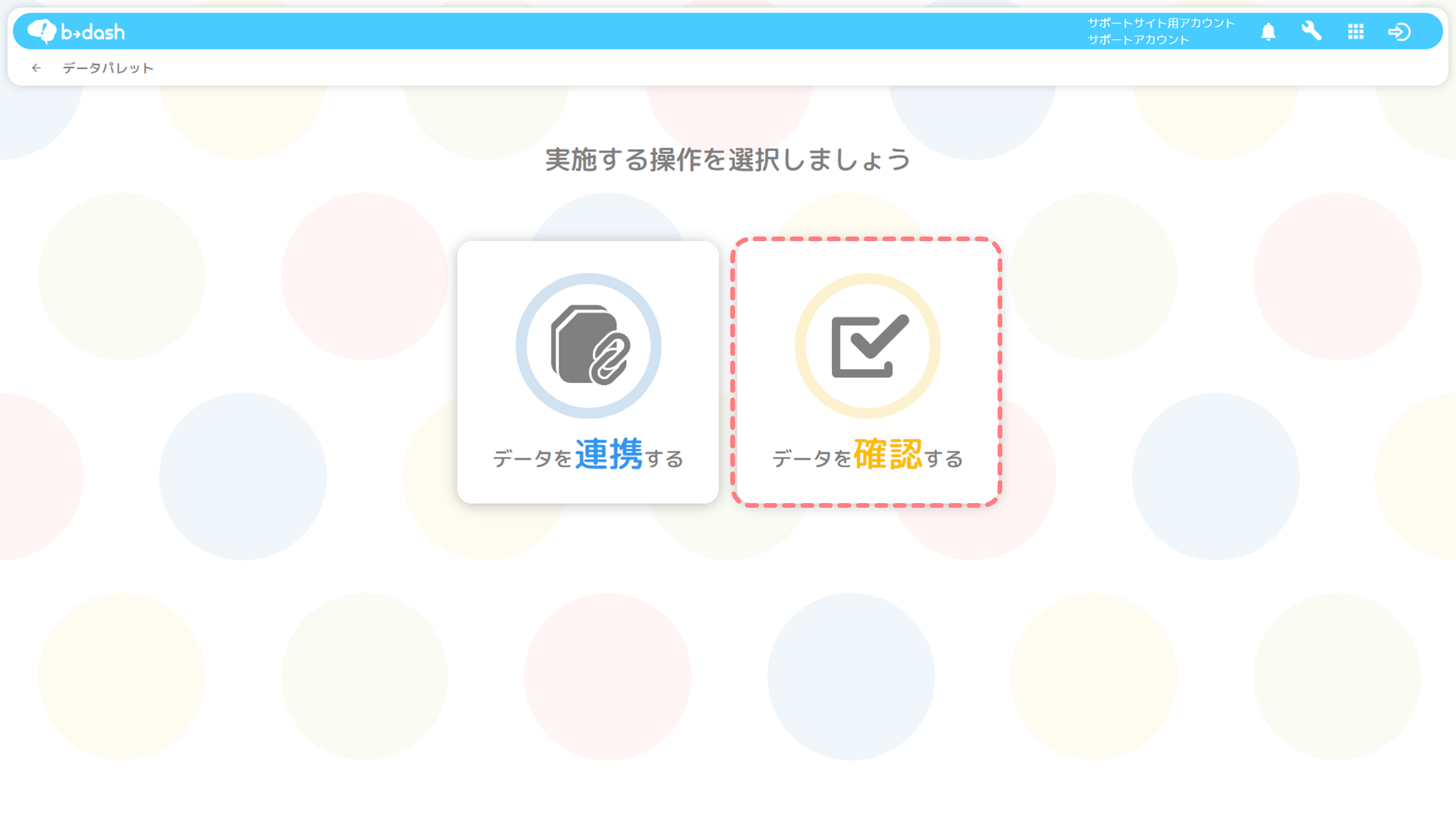
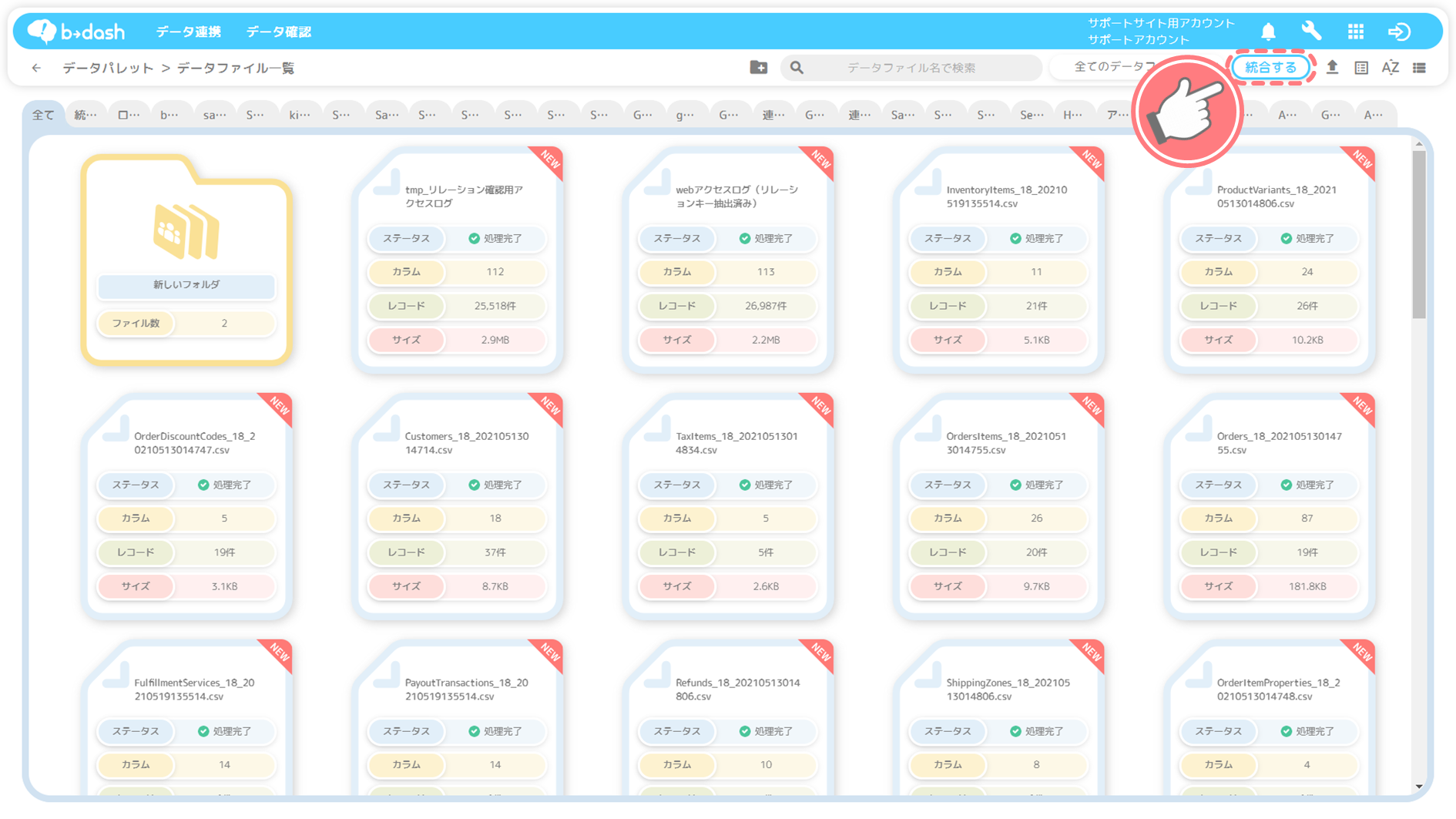
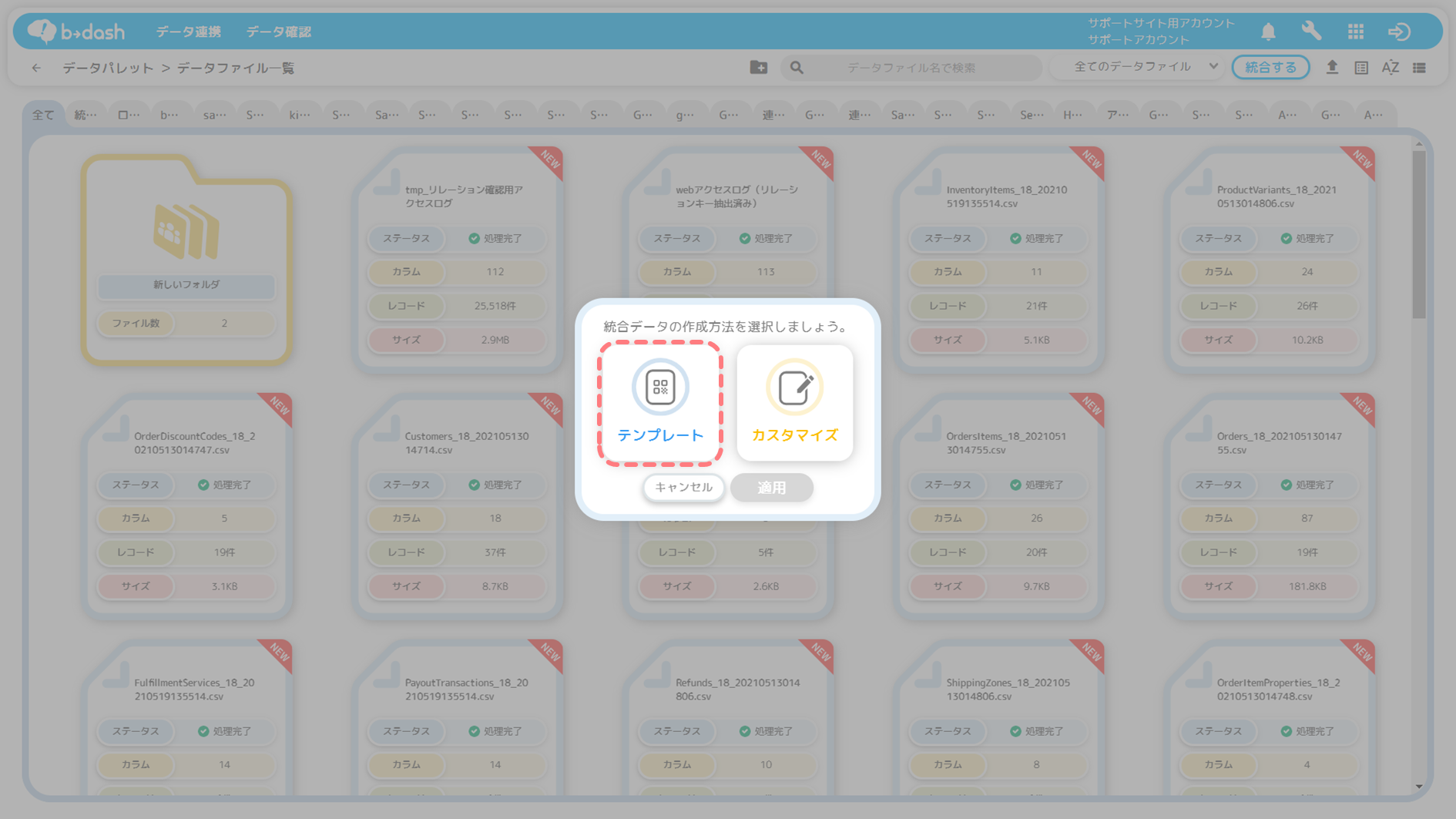
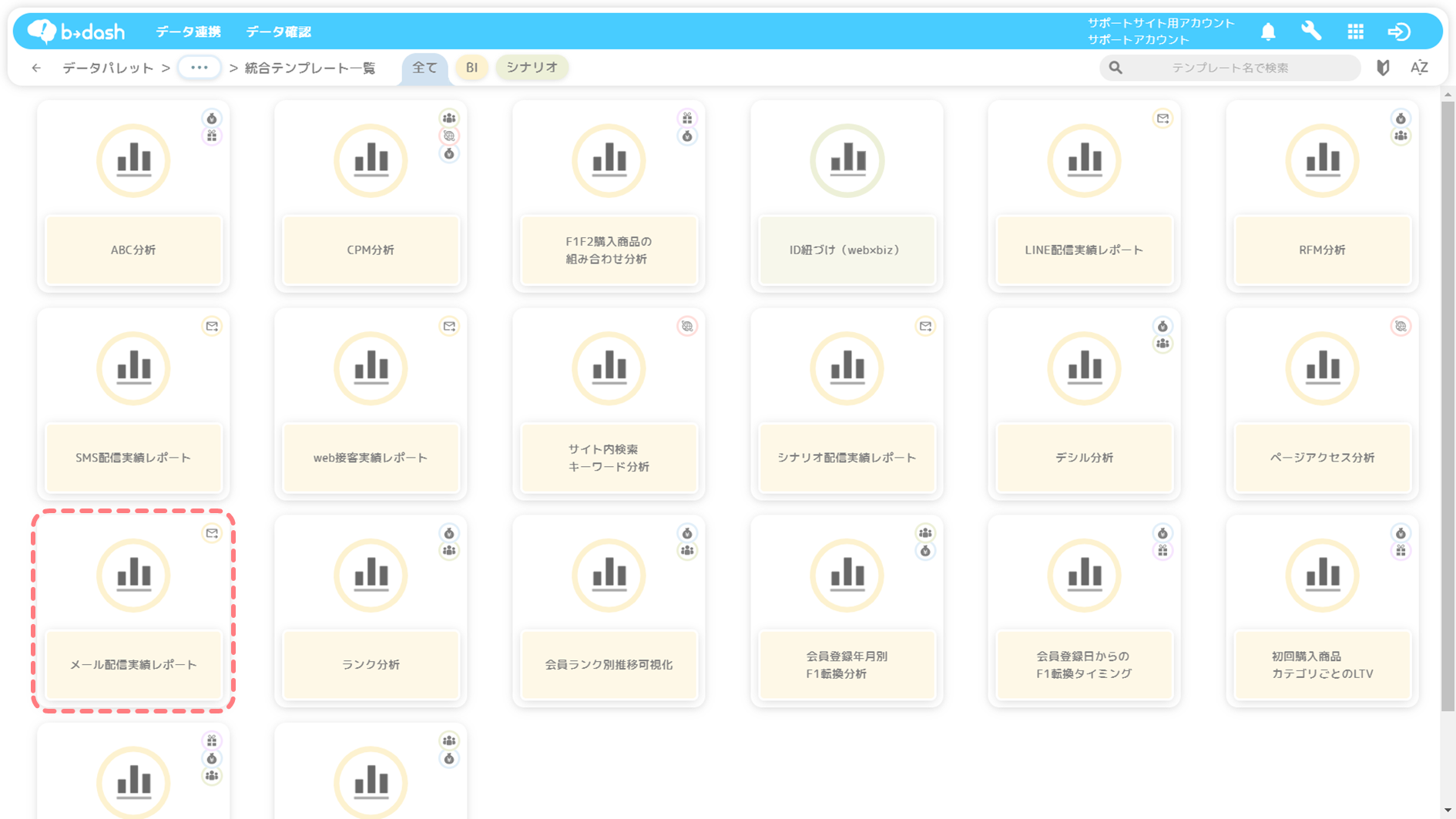
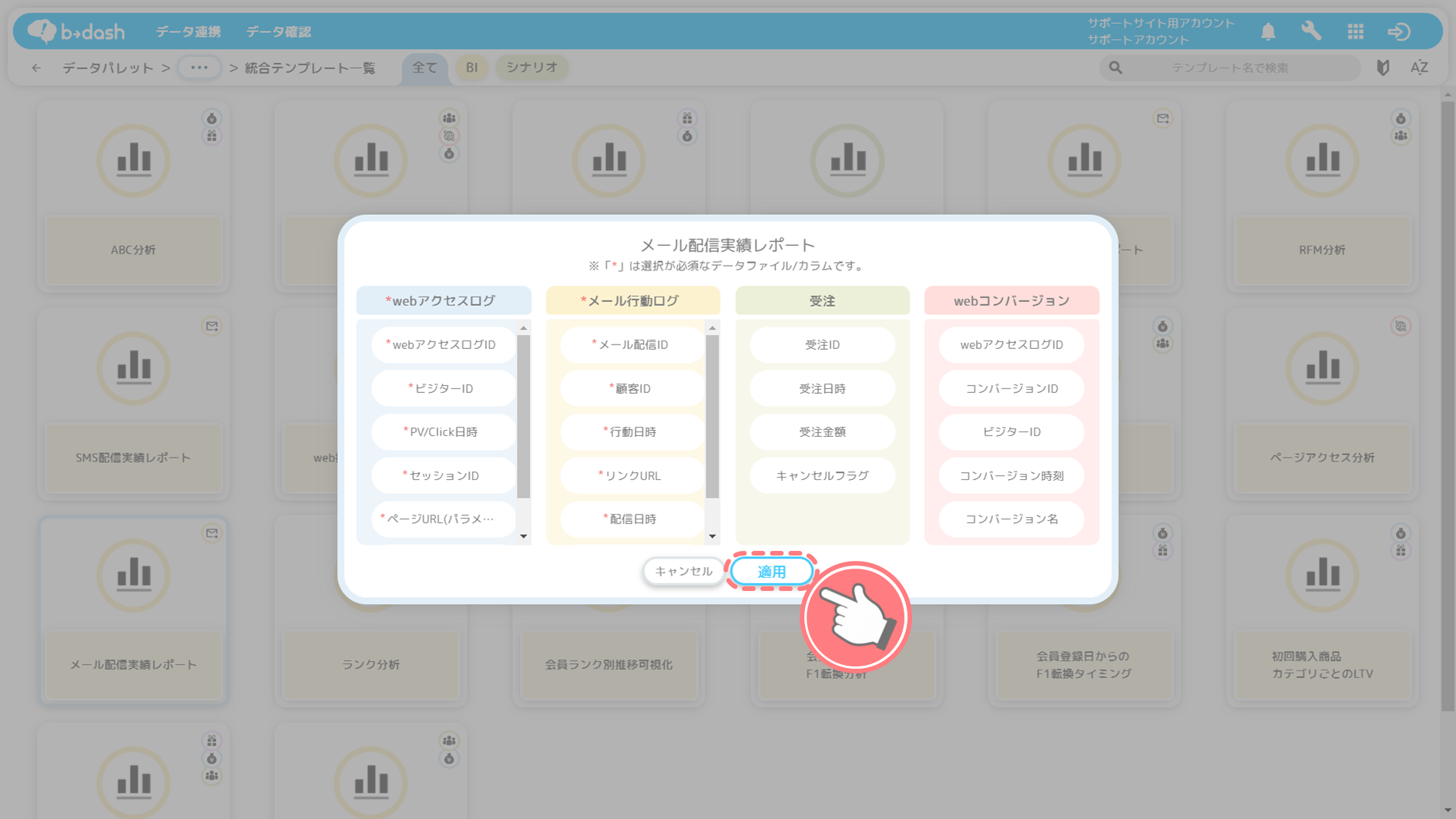
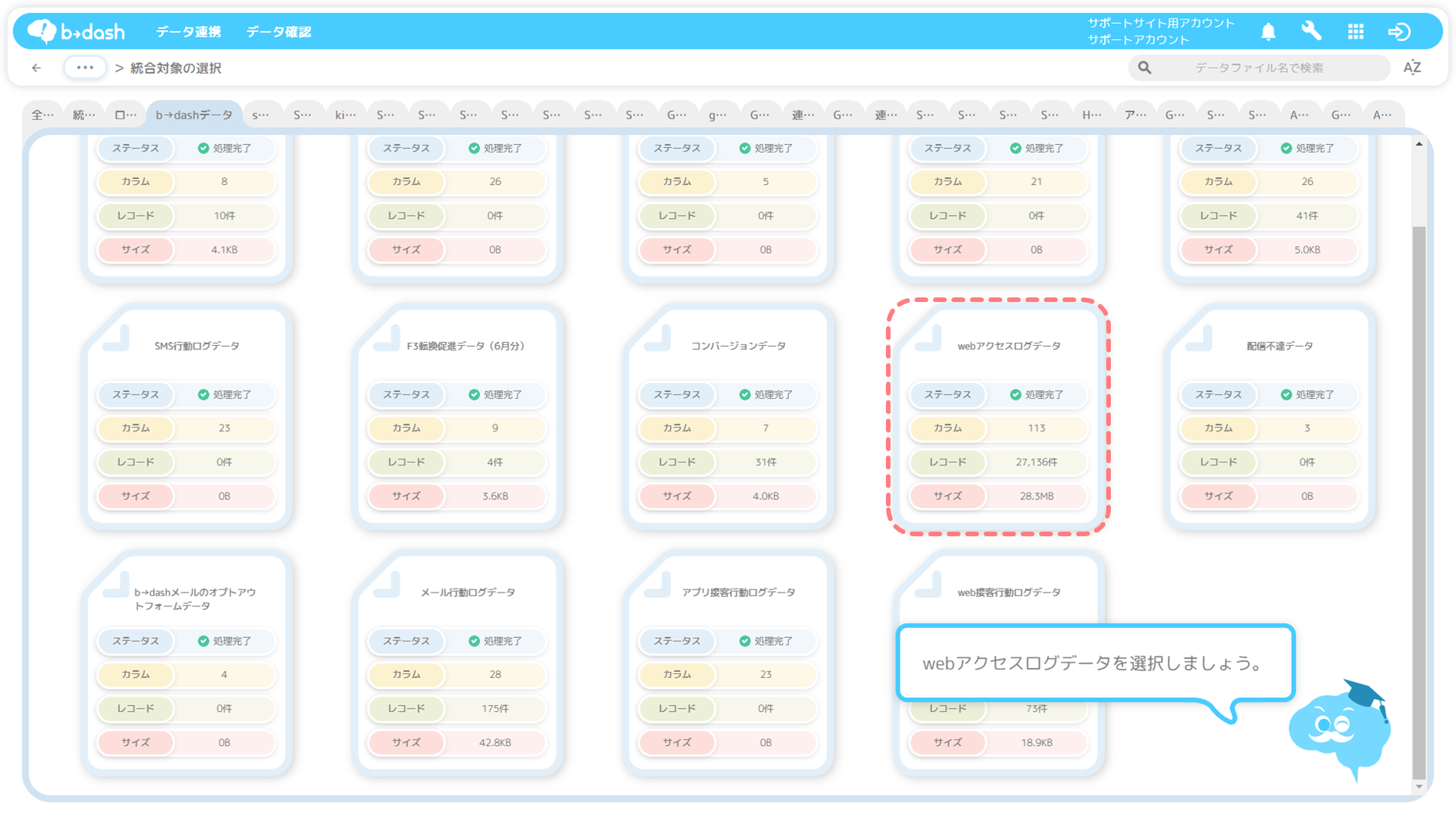
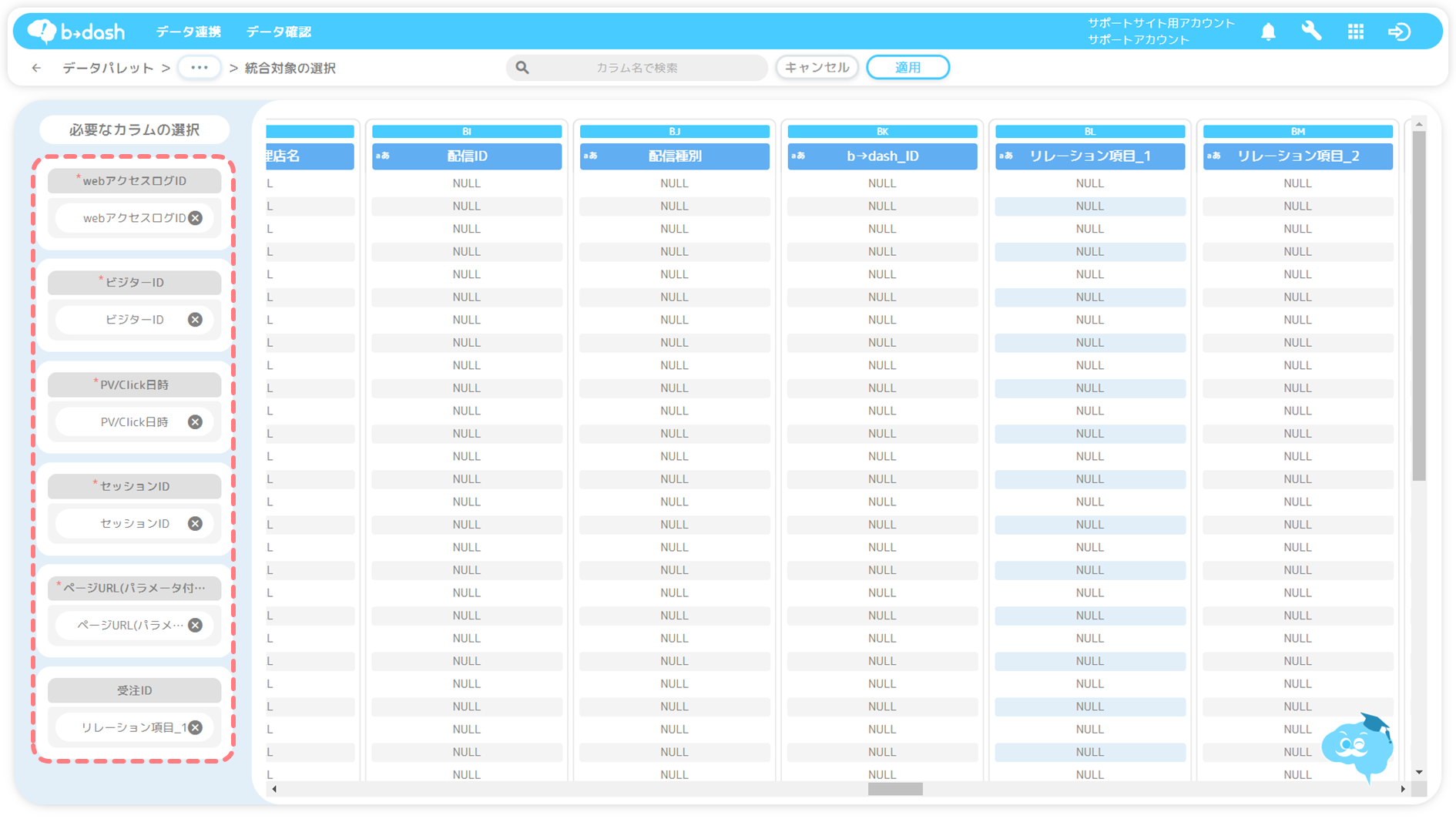
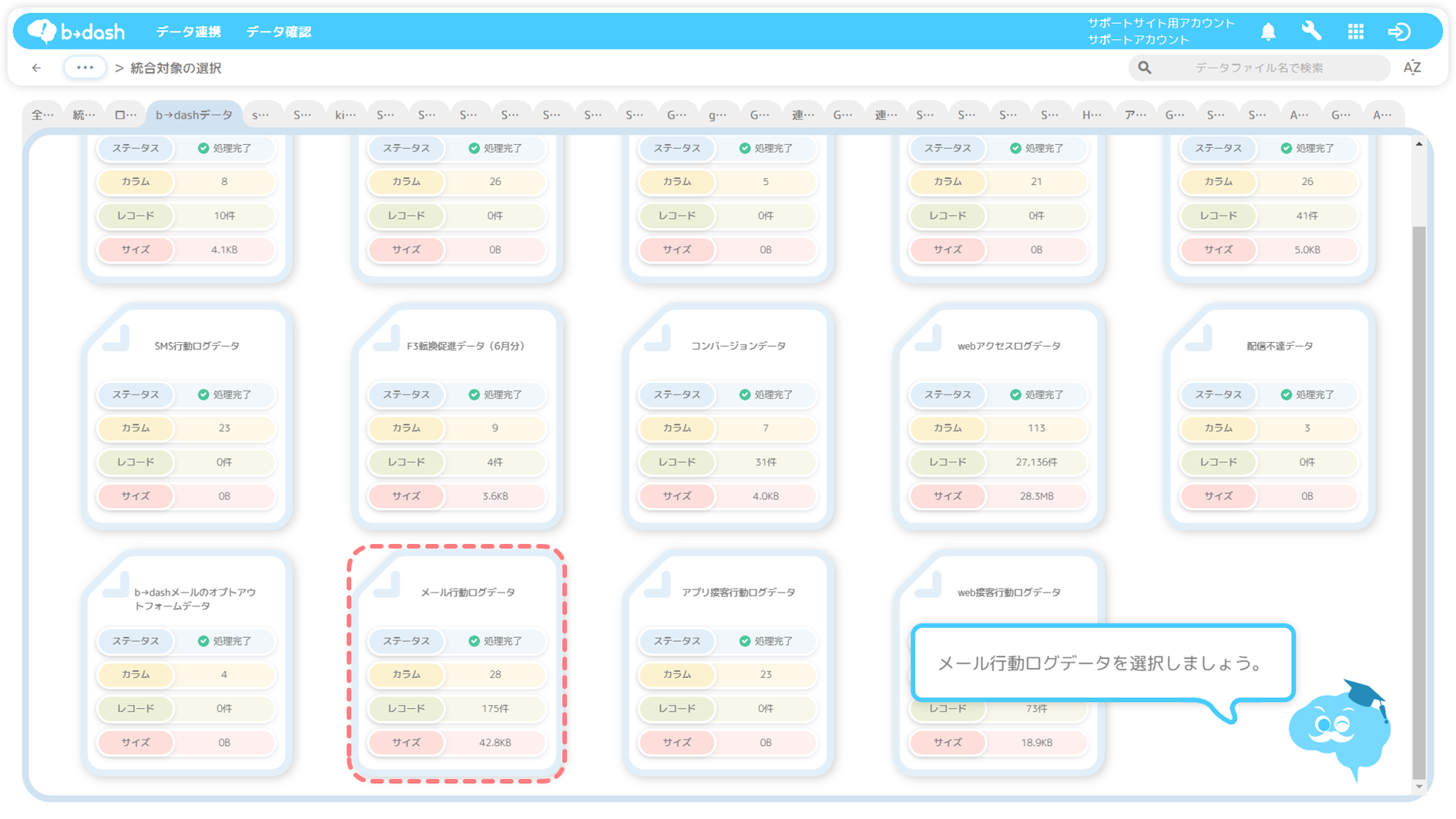

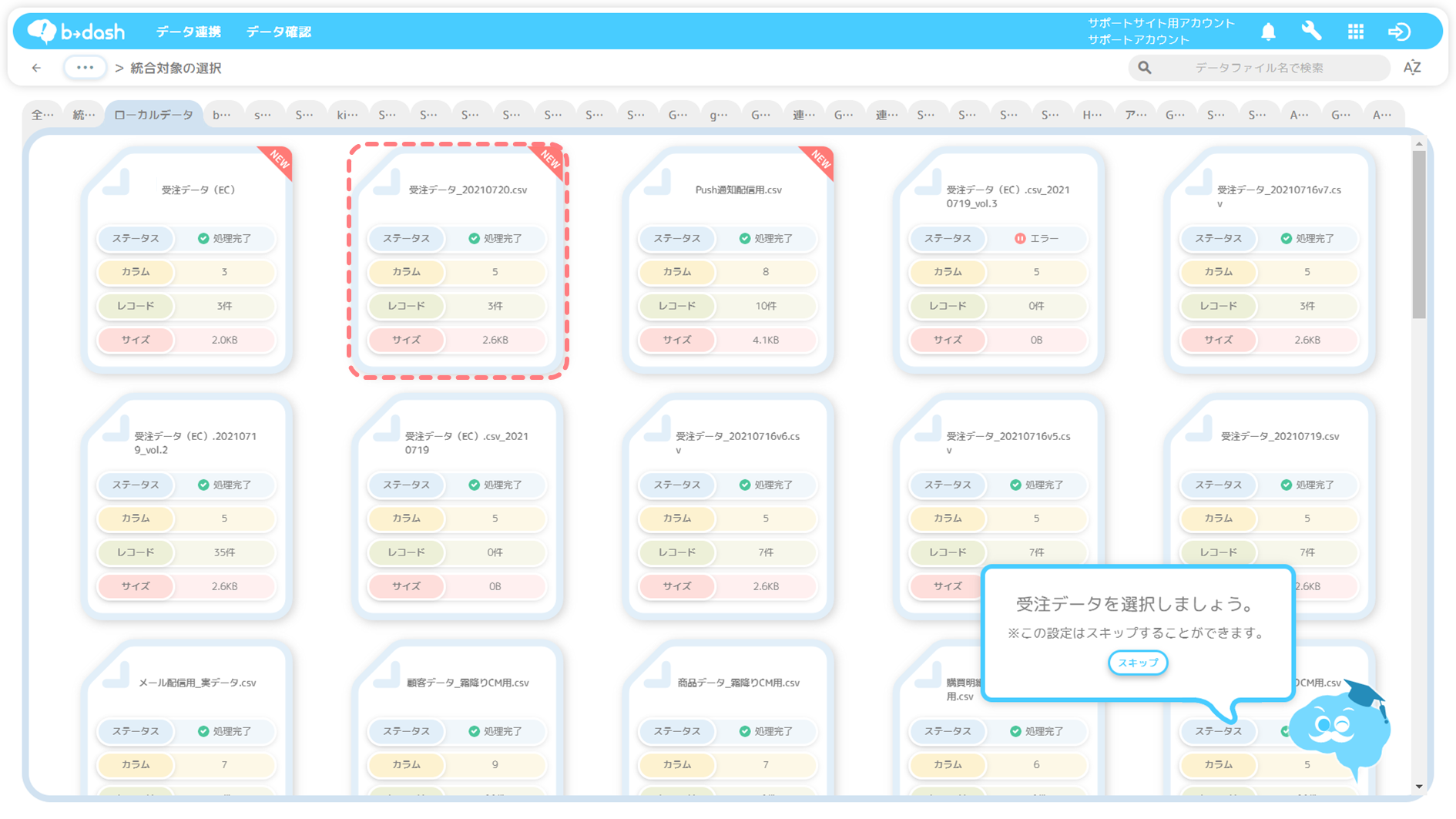
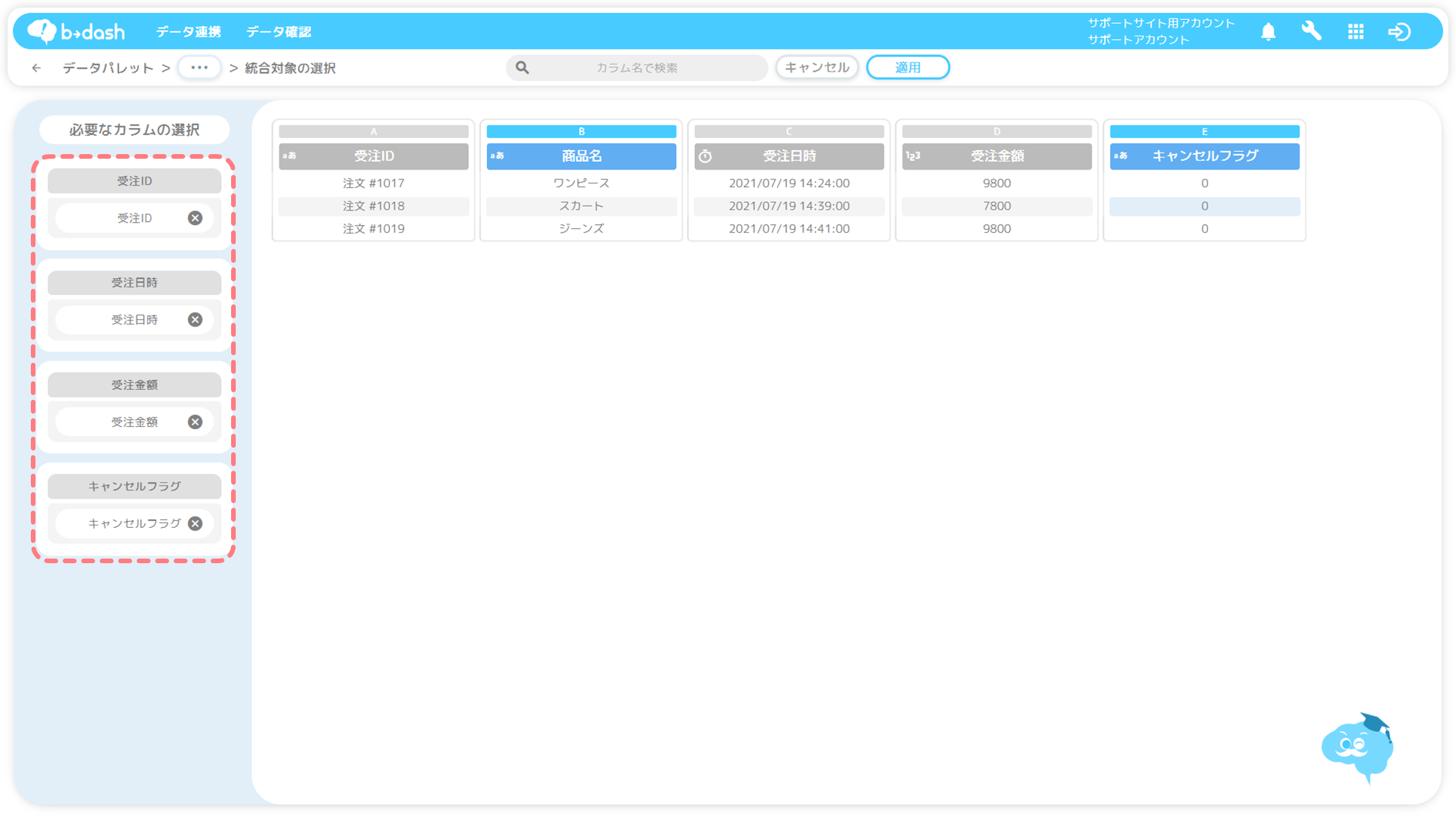
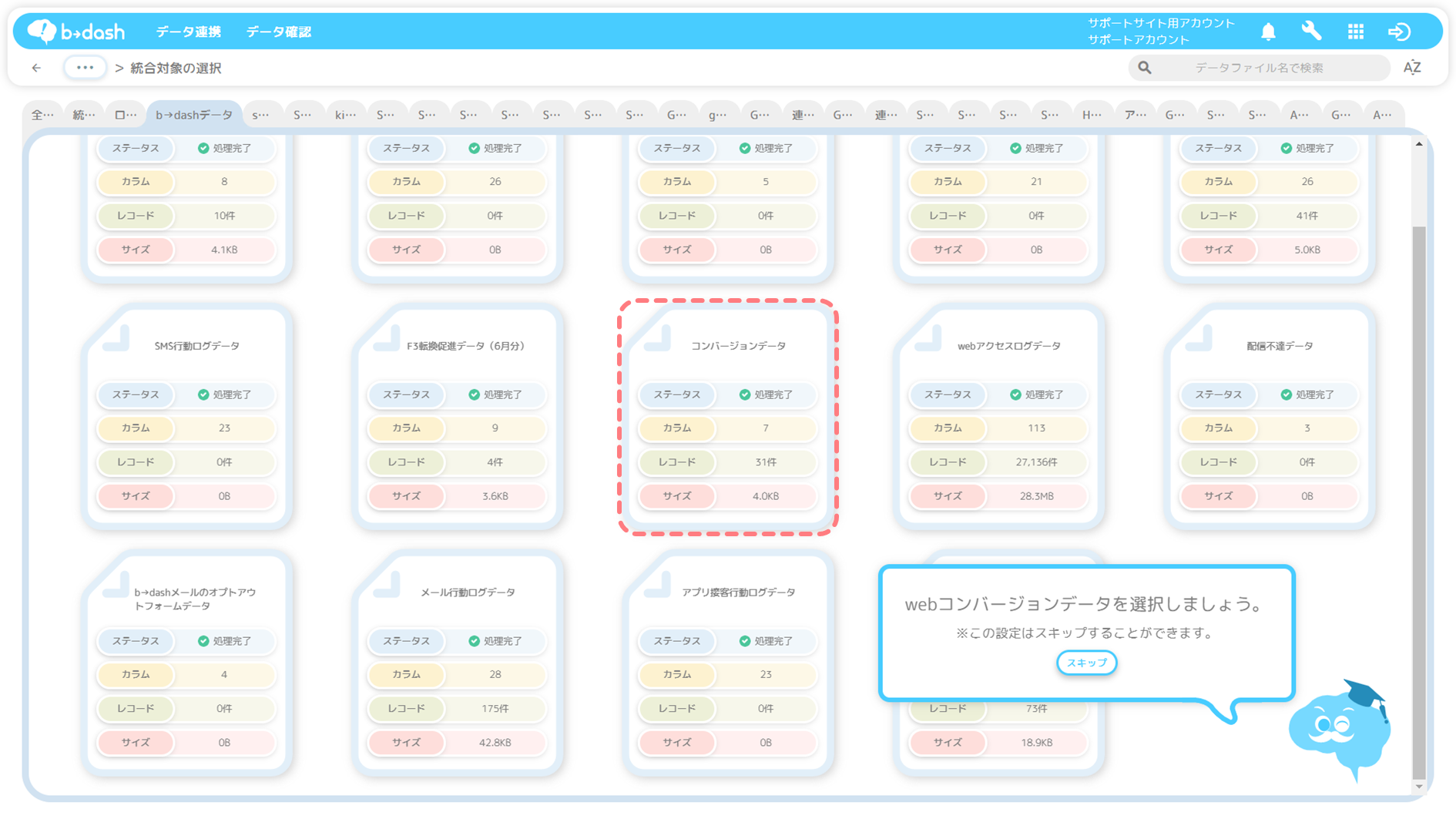
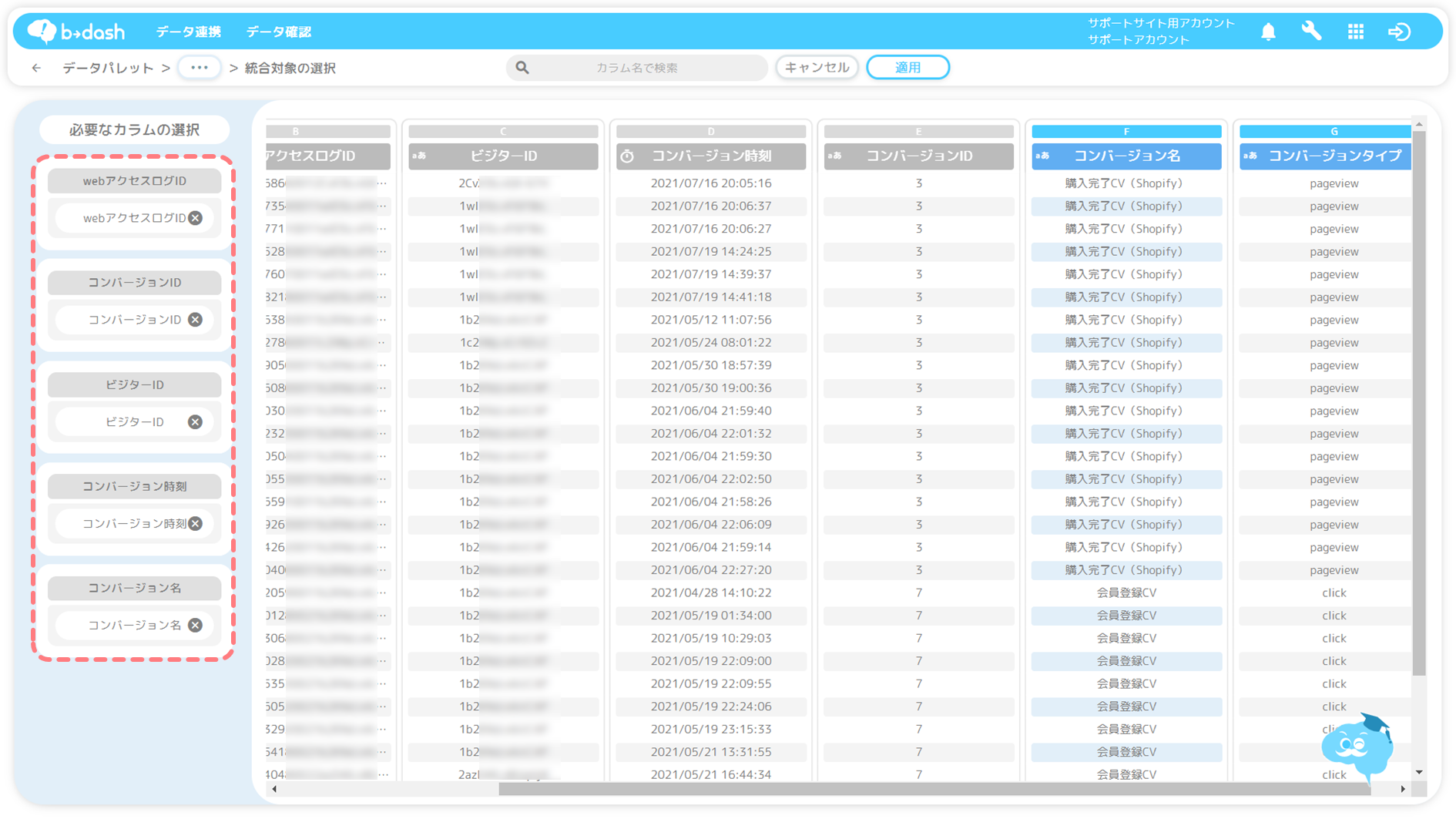
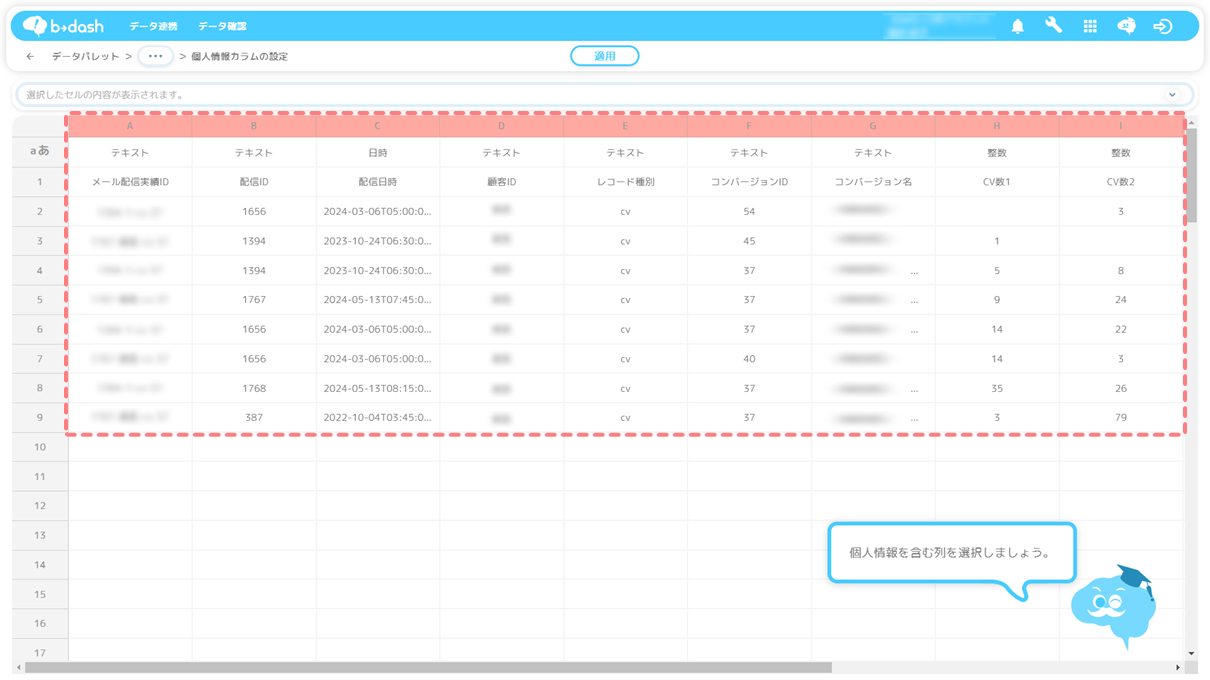
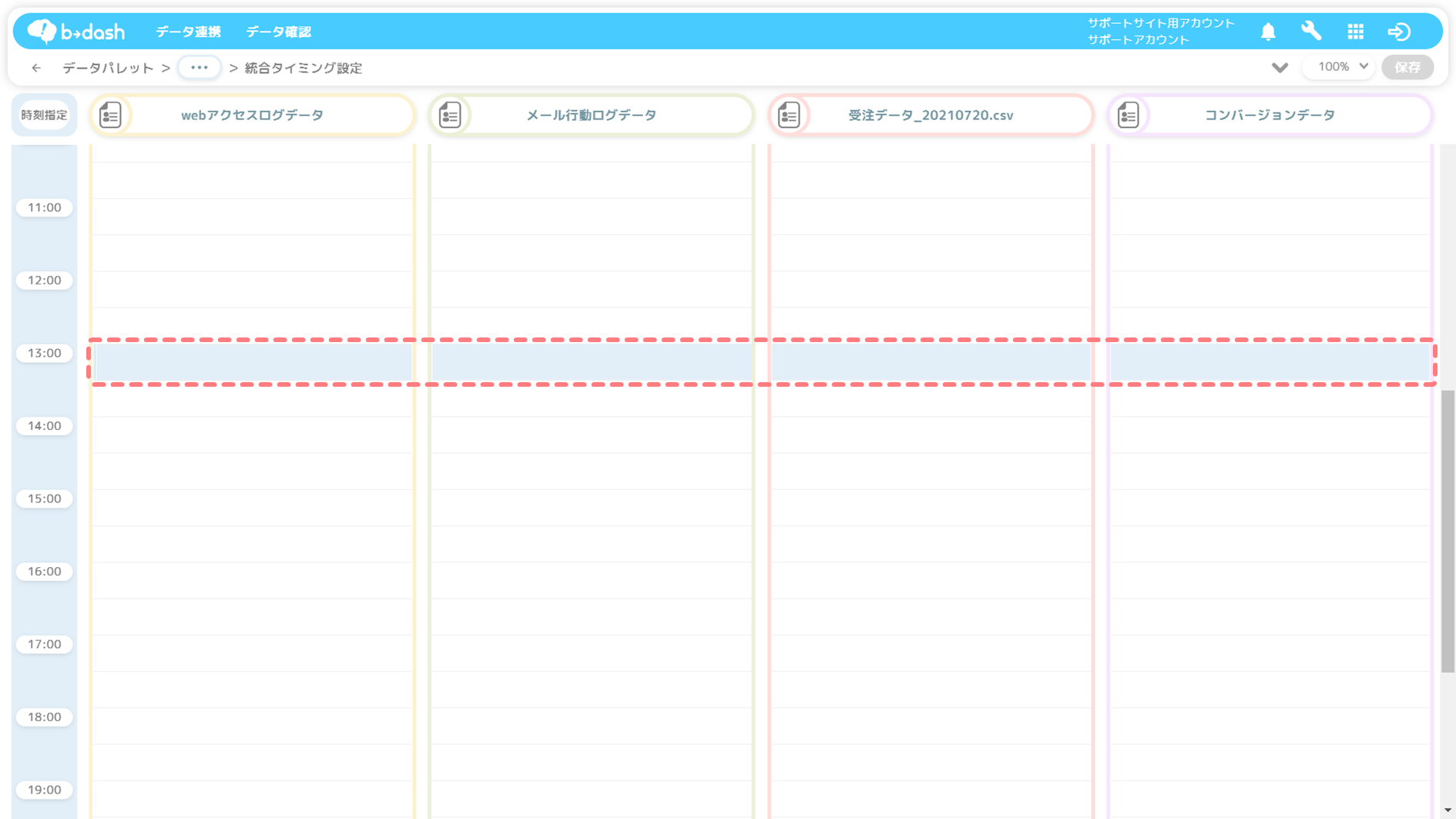
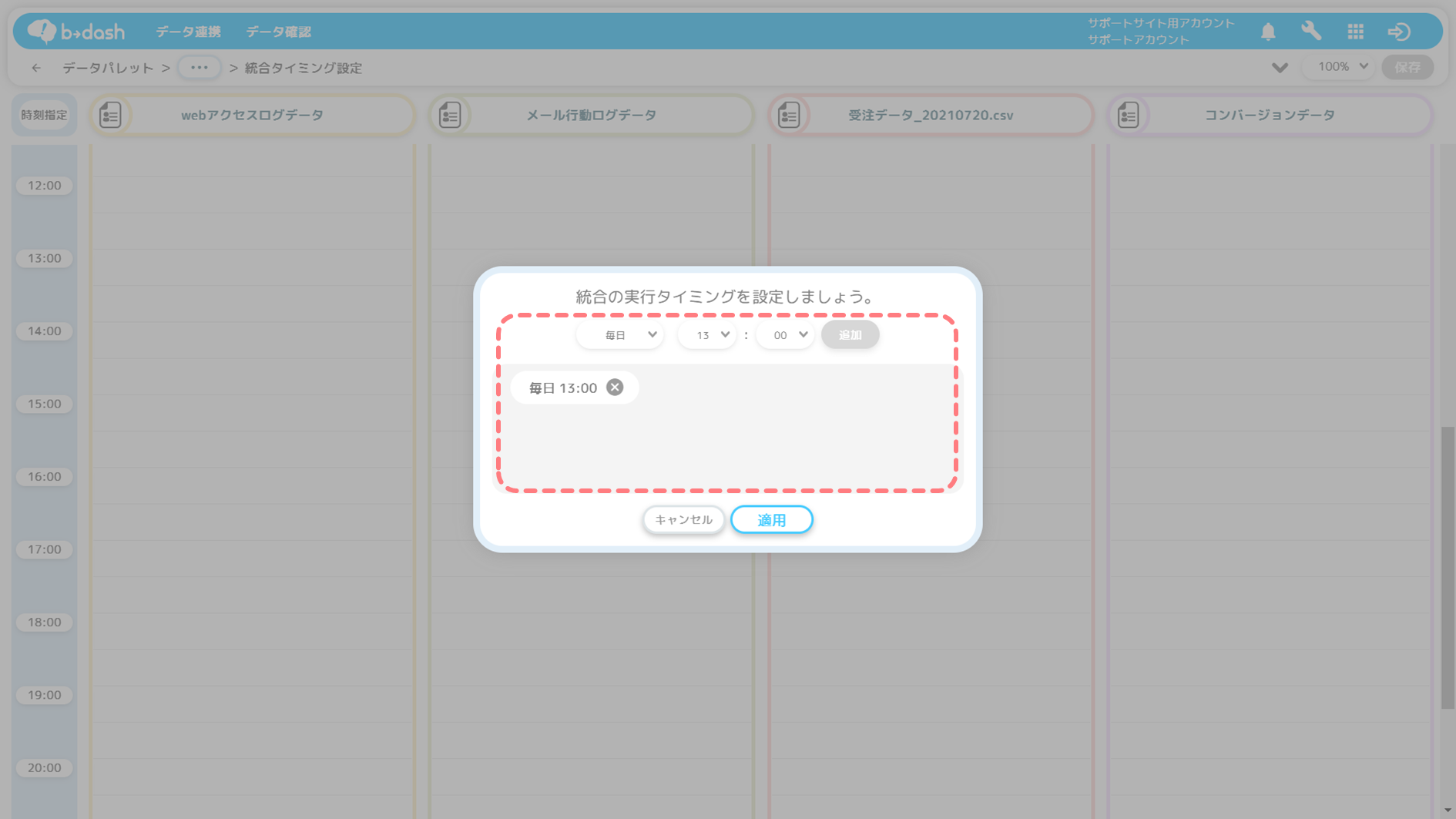
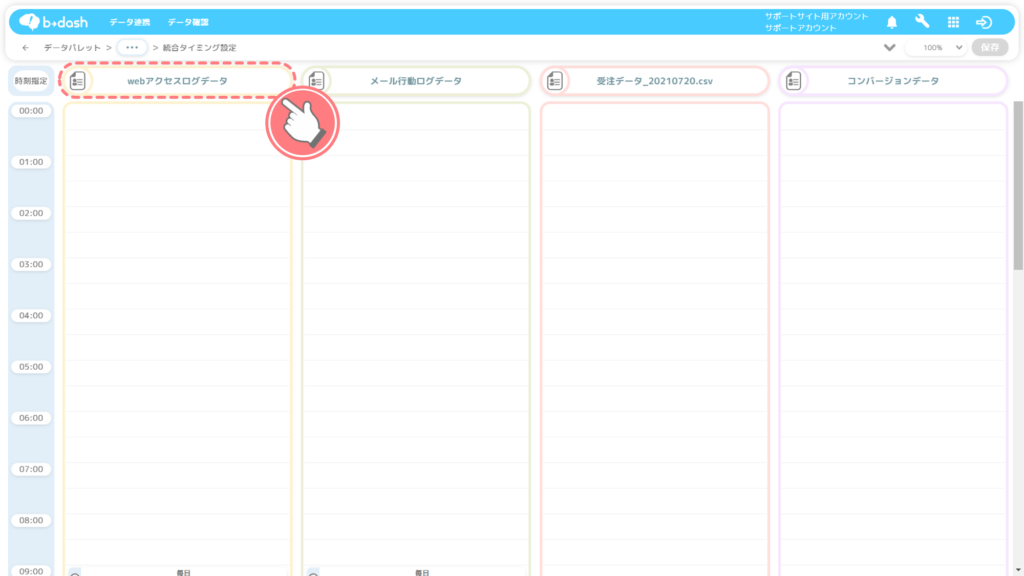
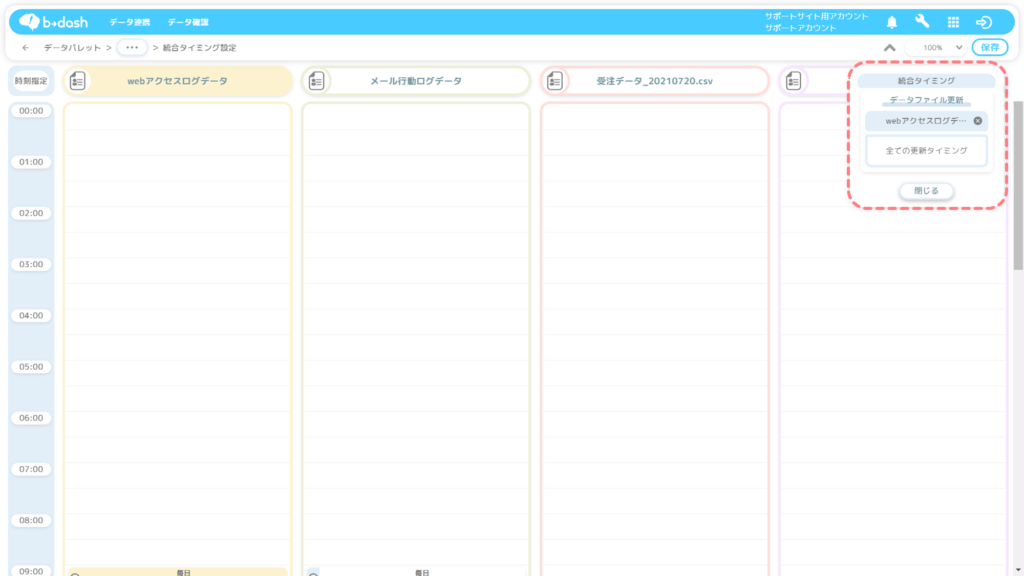
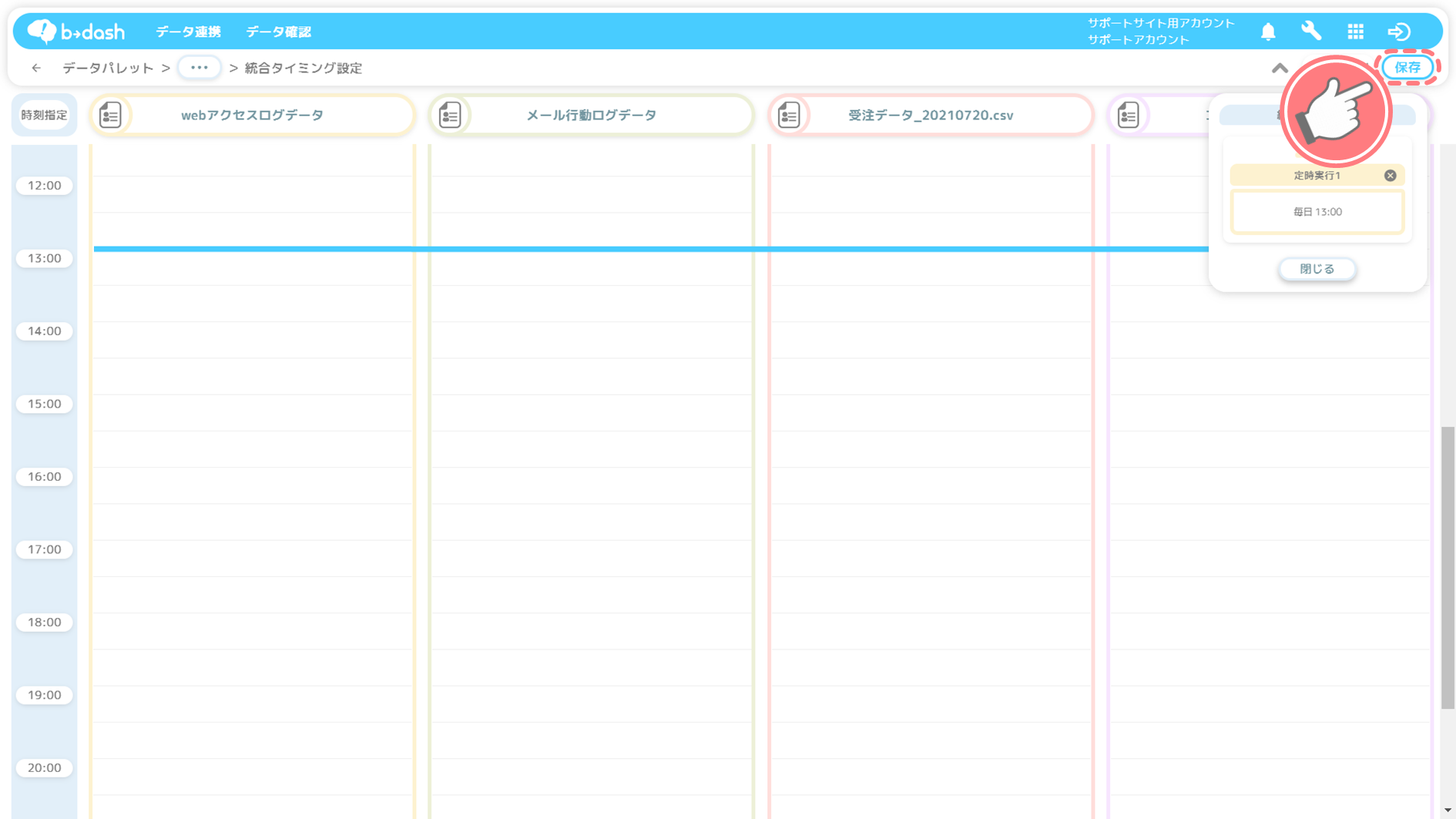
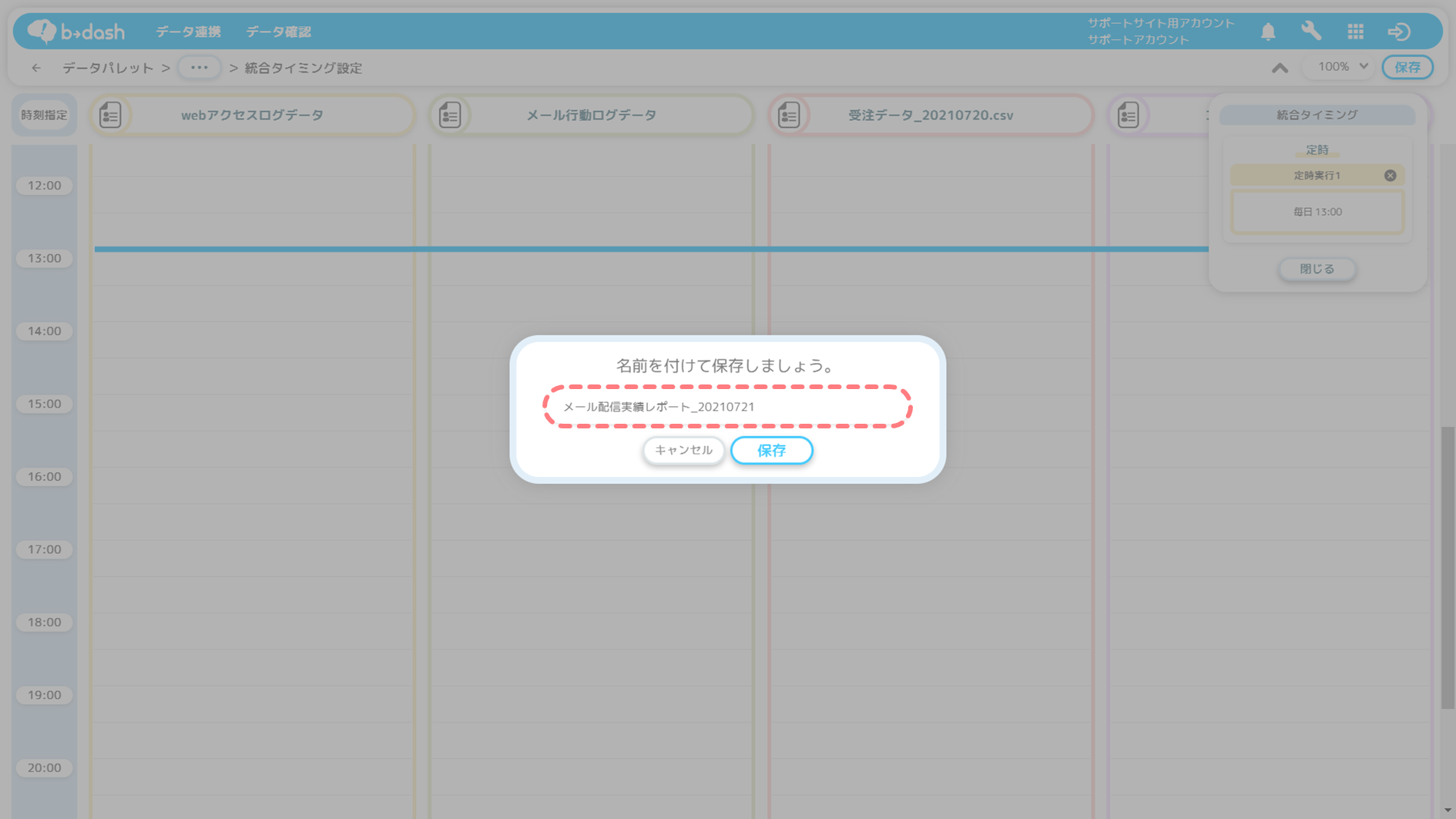
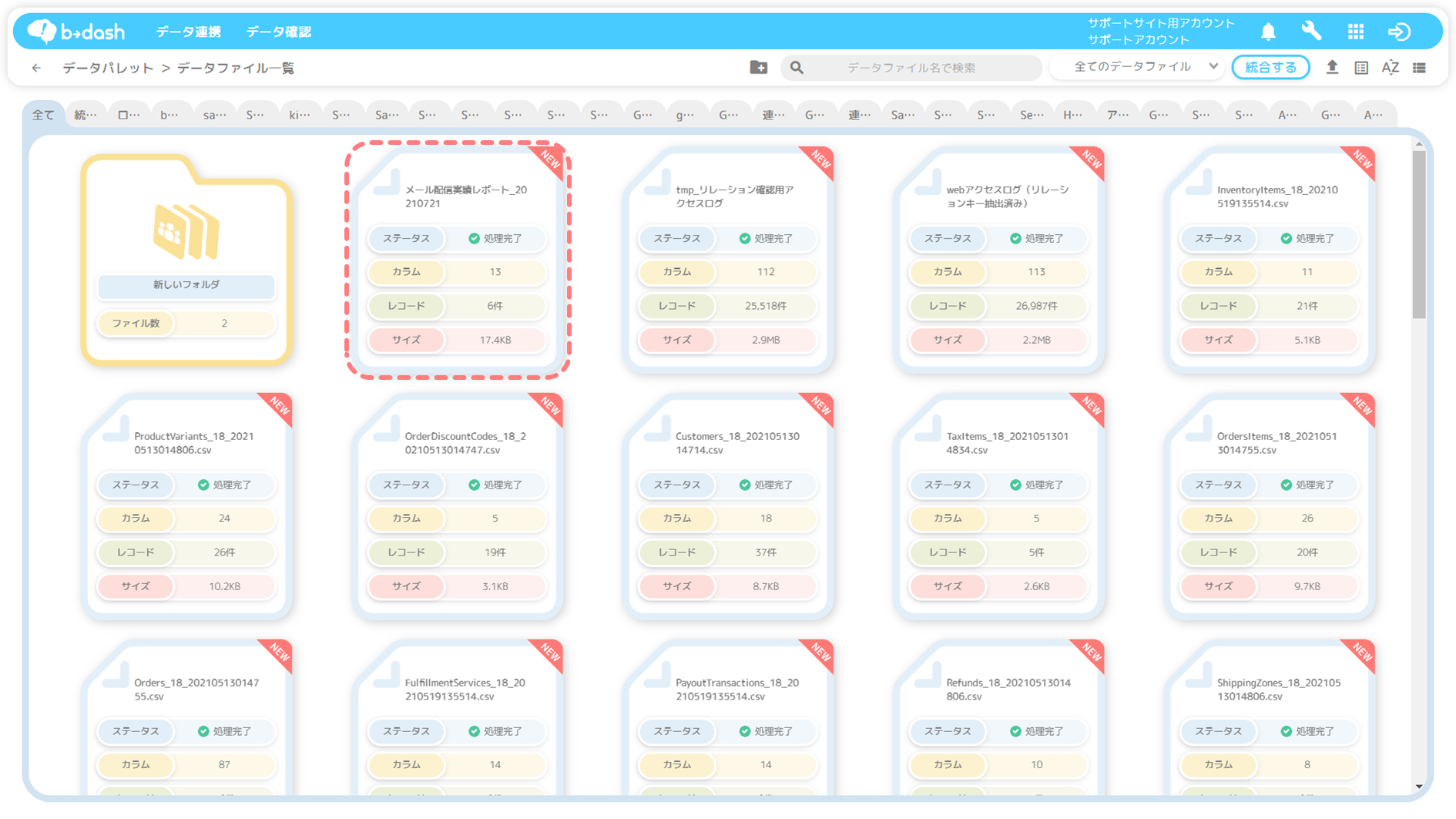

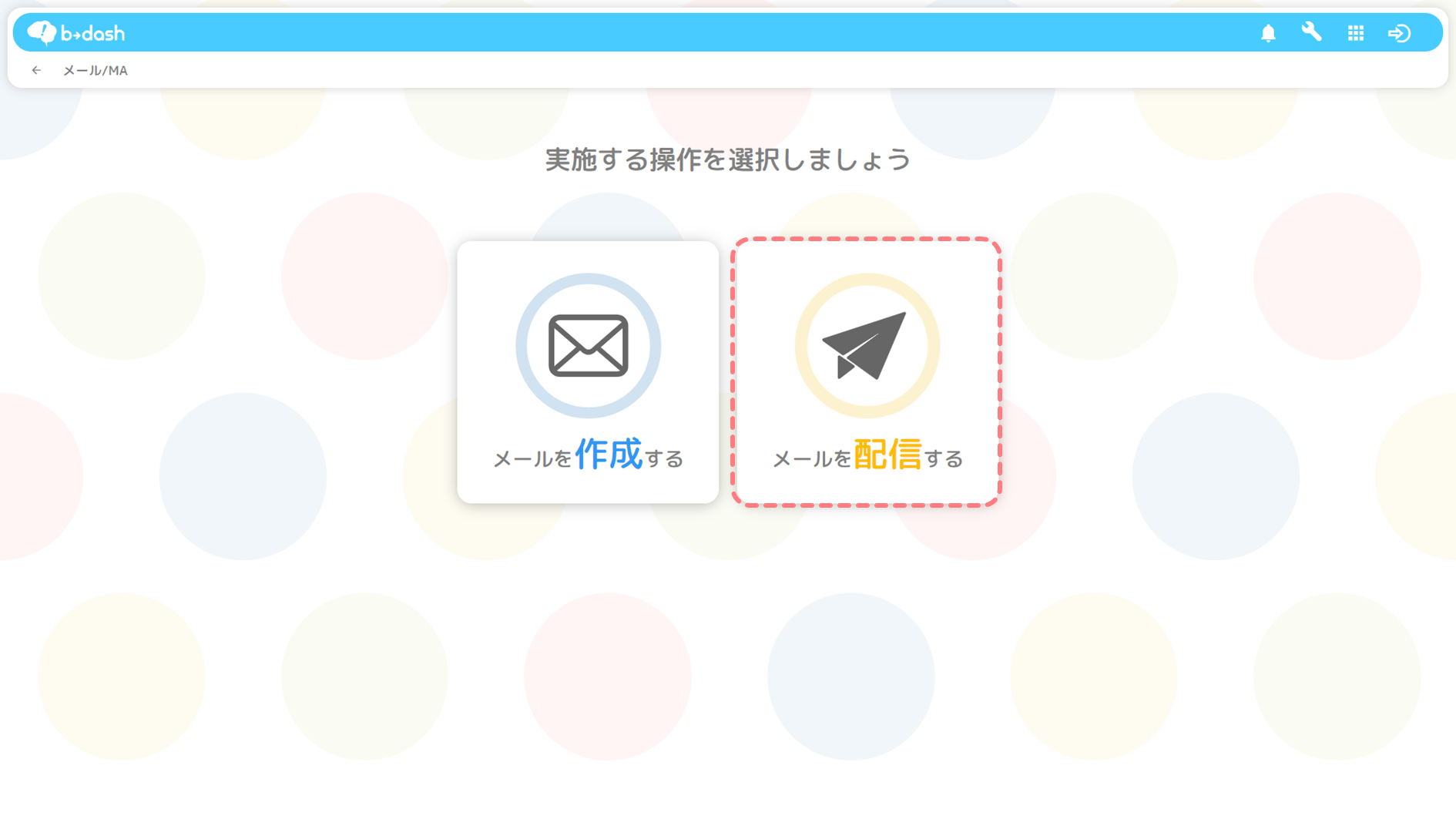
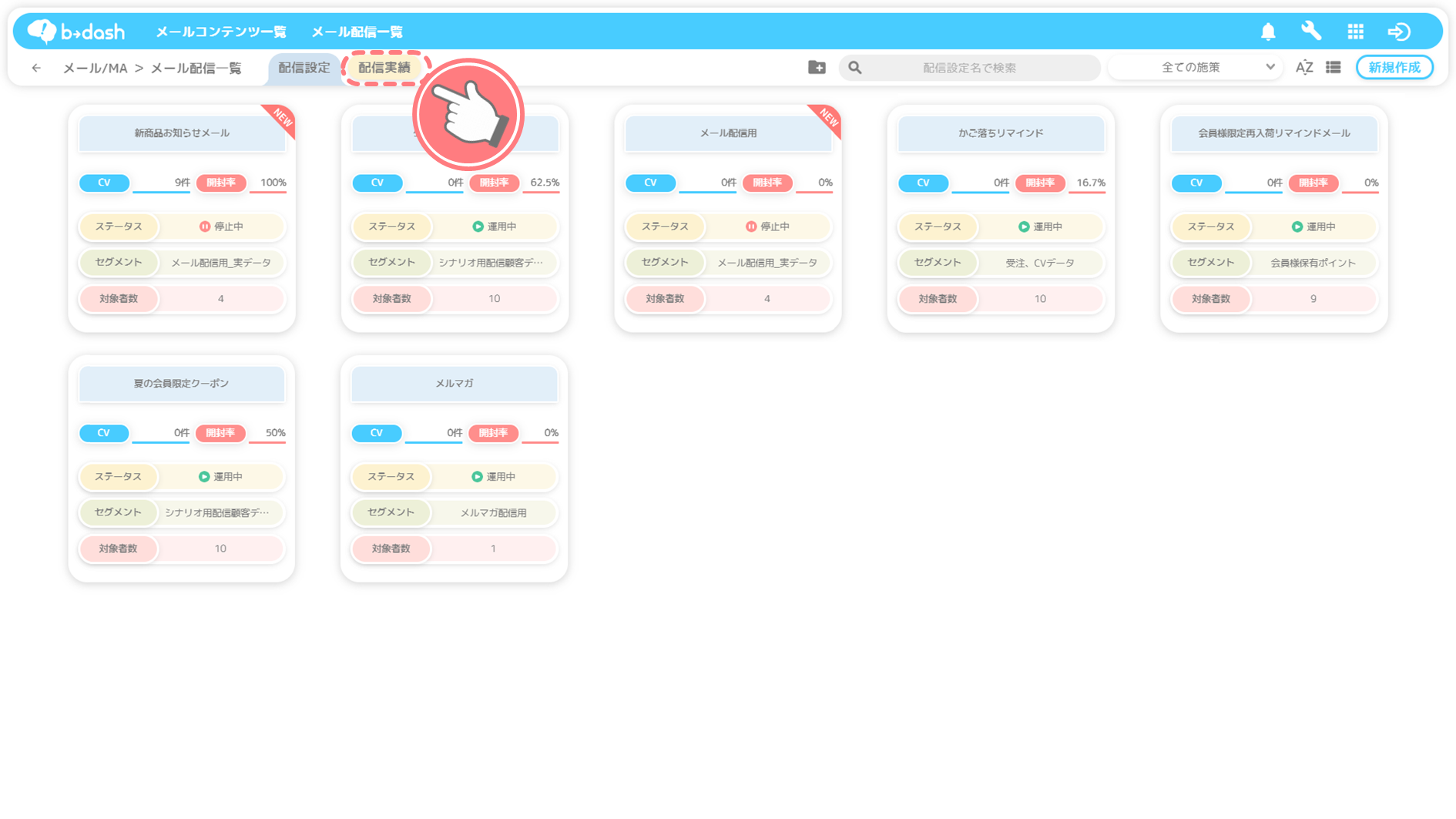

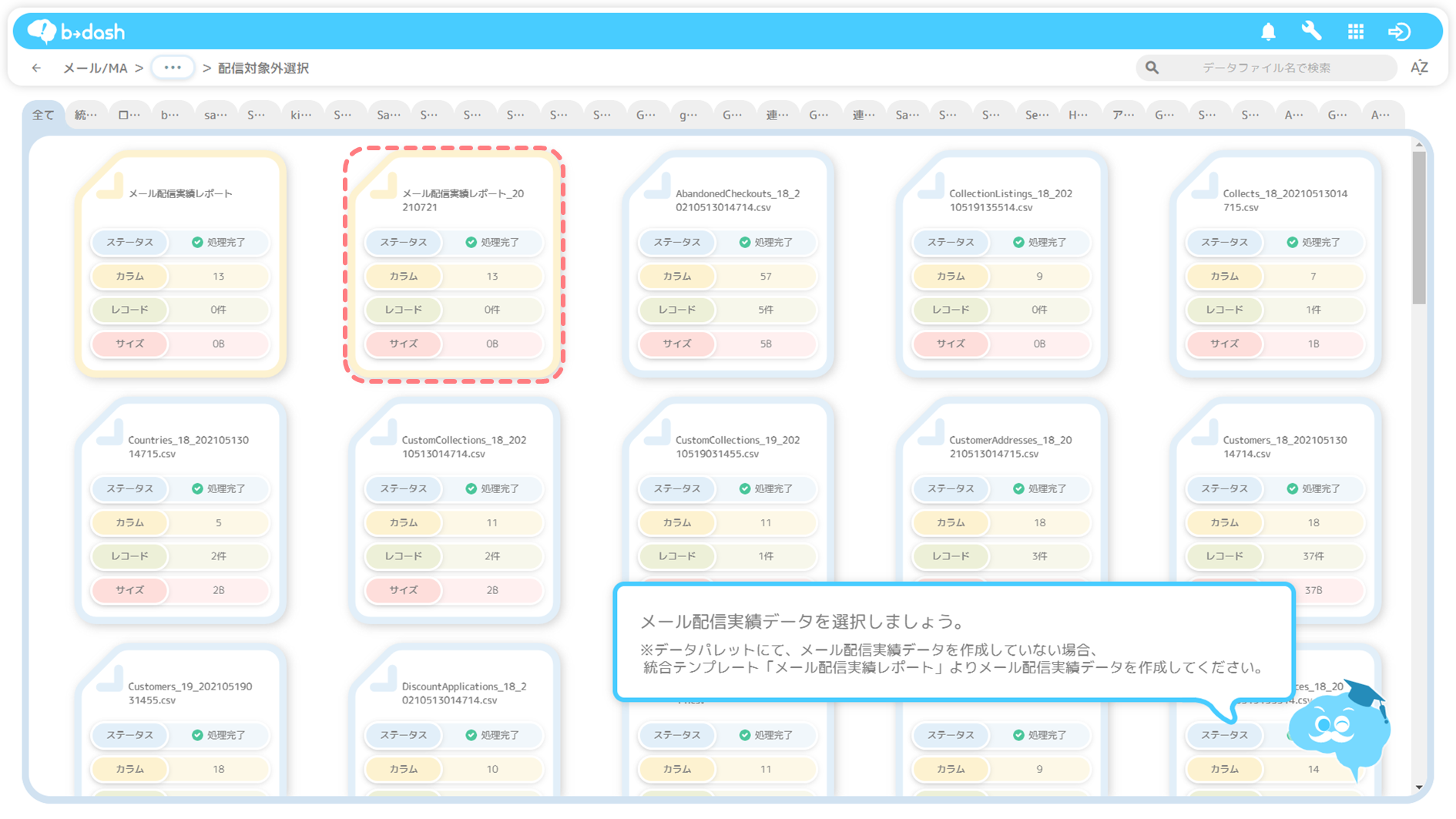
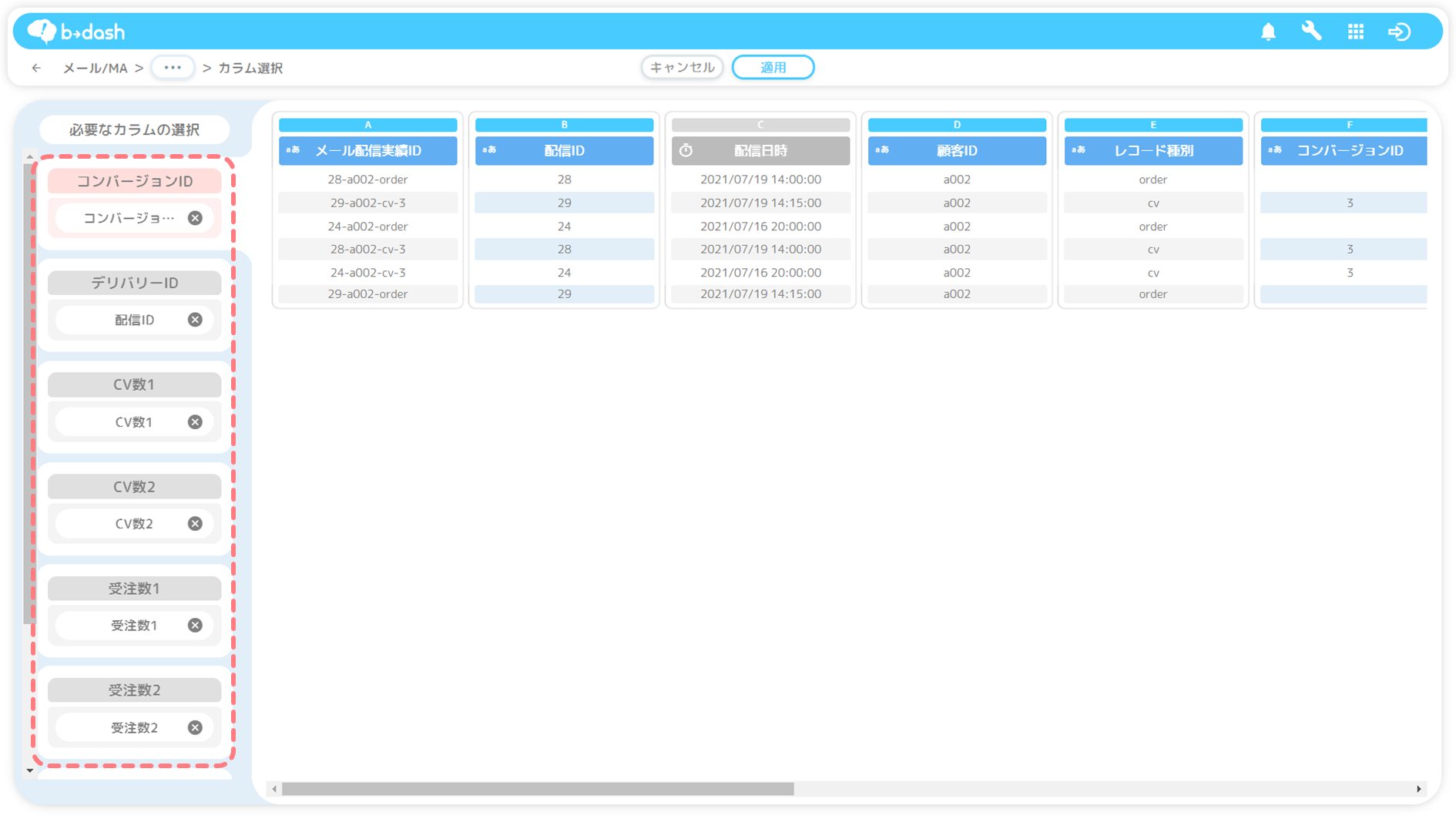

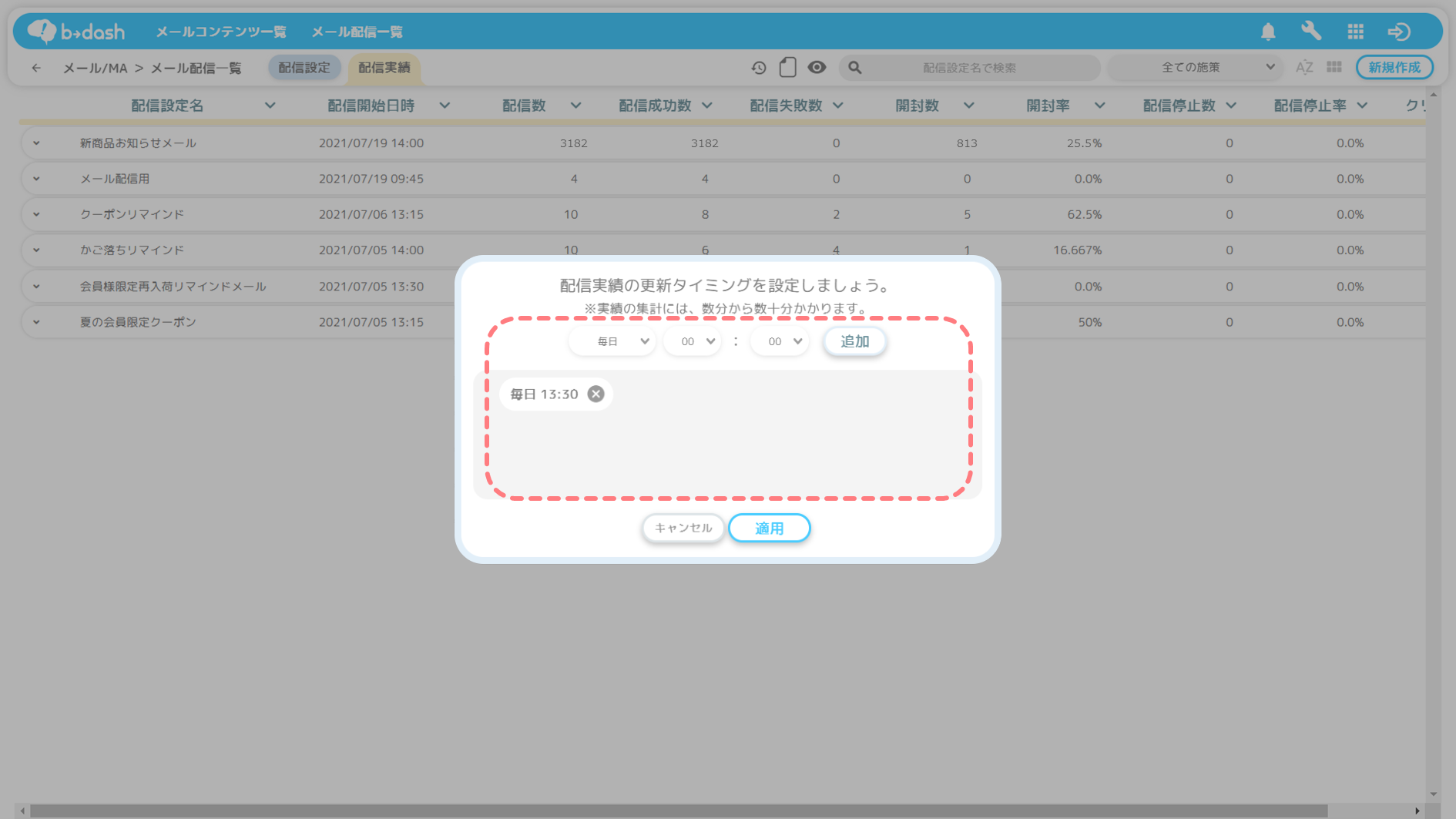
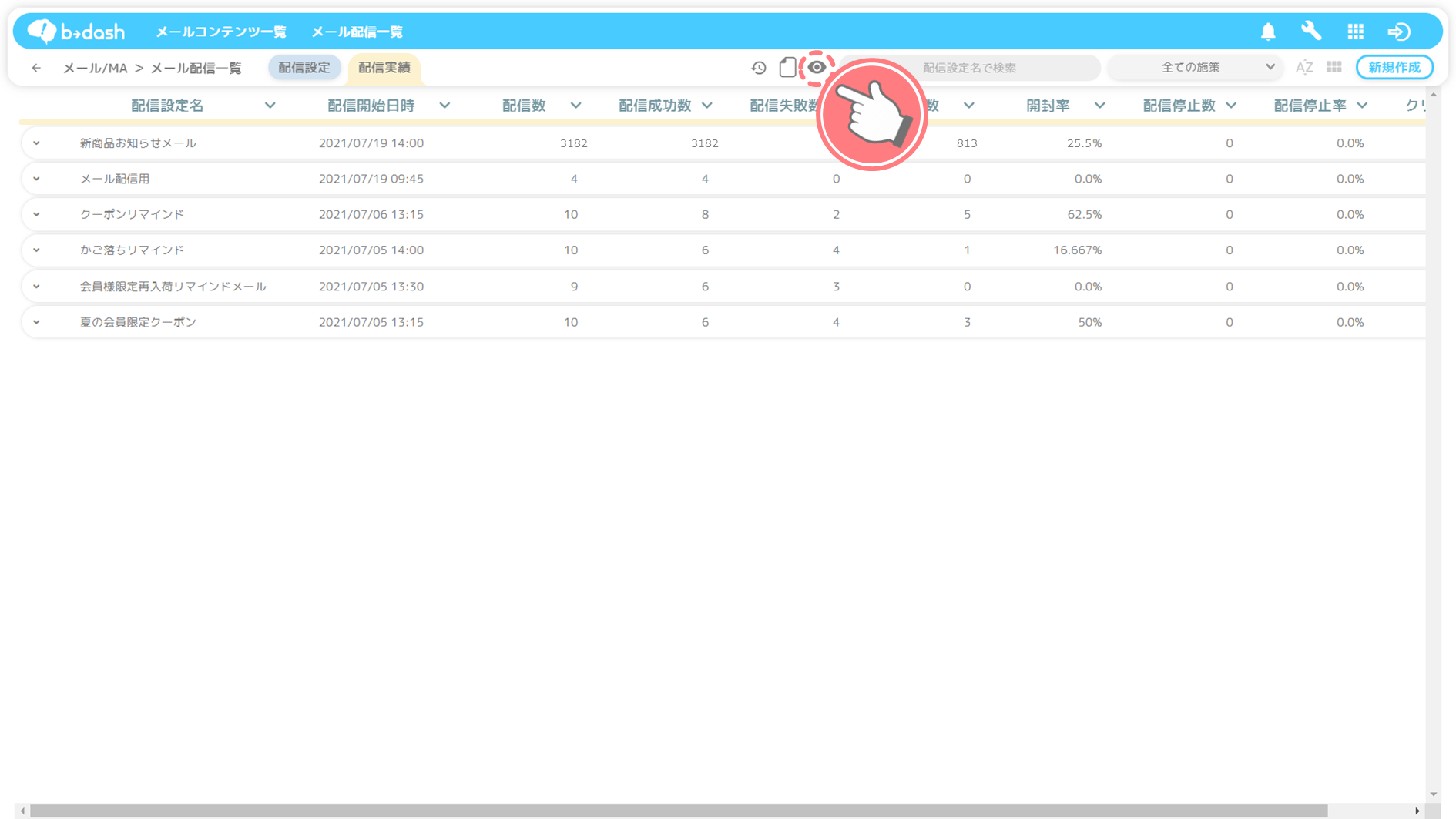
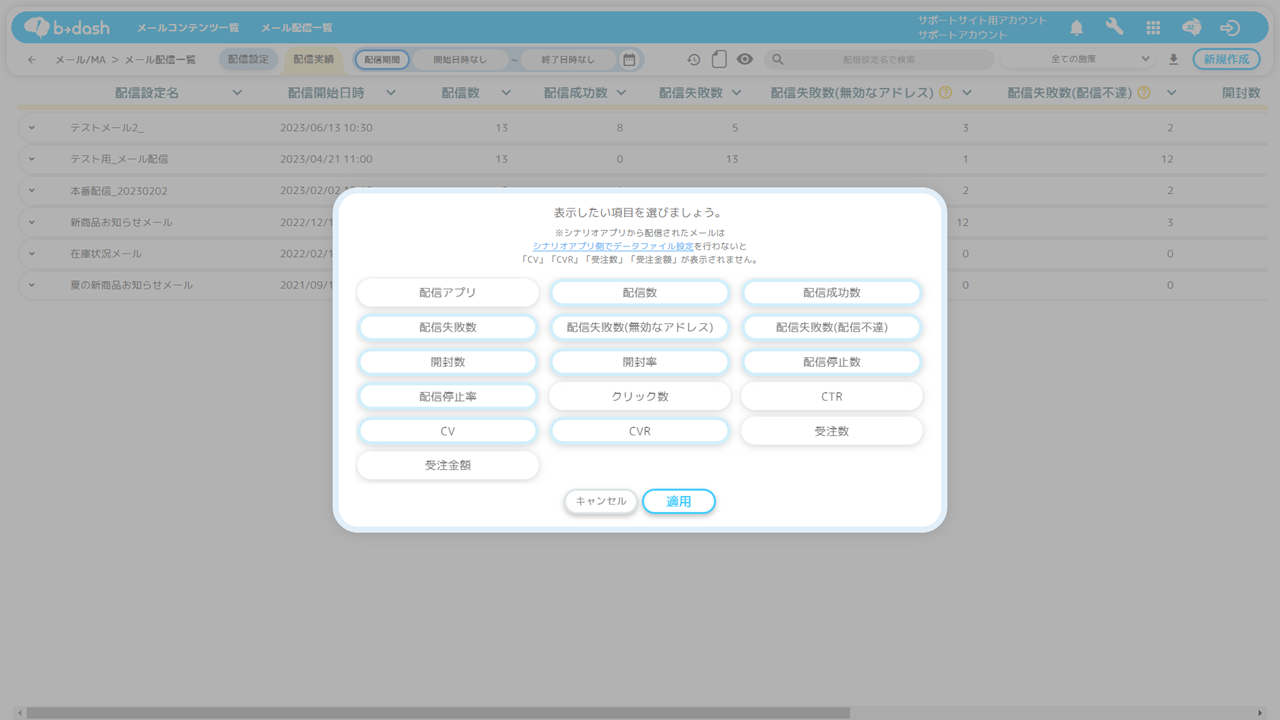
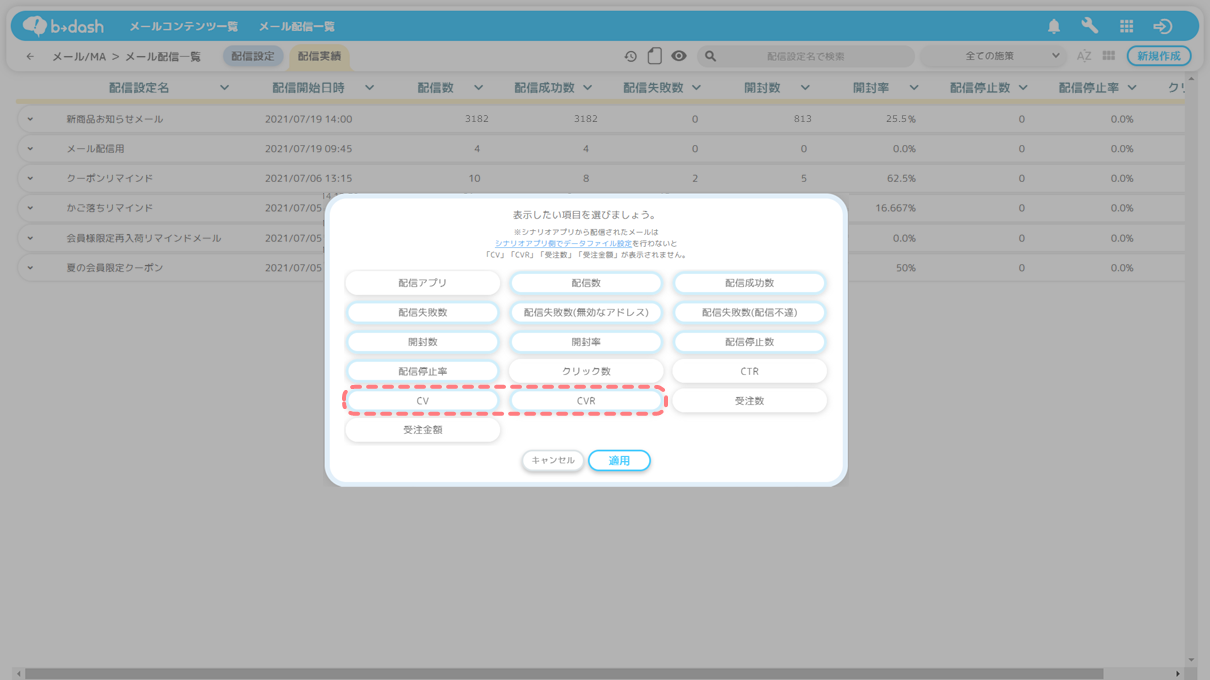

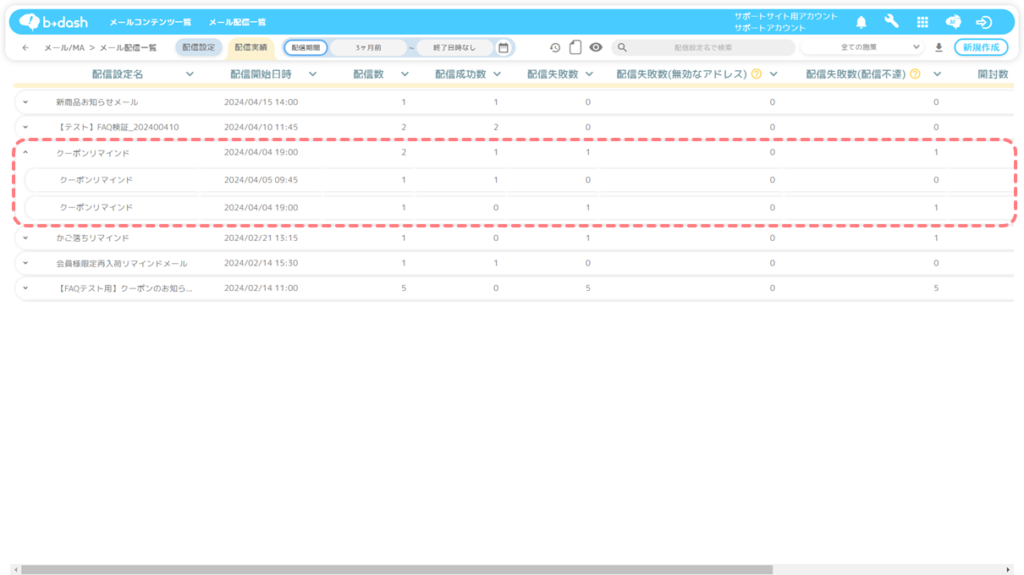




-11.png)
-12.png)